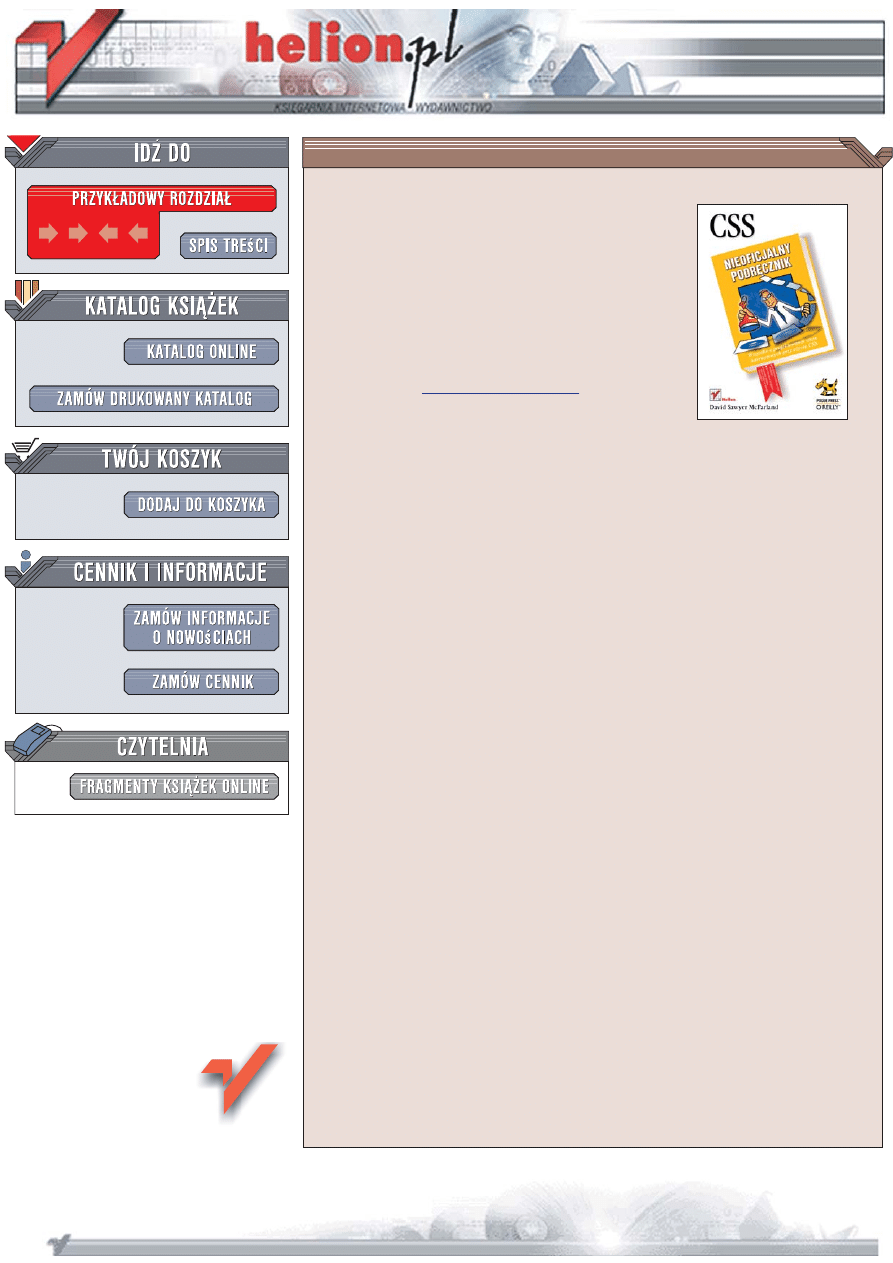
Wydawnictwo Helion
ul. Koœciuszki 1c
44-100 Gliwice
tel. 032 230 98 63
CSS. Nieoficjalny
podrêcznik
Autor: David Sawyer McFarland
T³umaczenie: £ukasz Piwko, Marcin Rogó¿
ISBN: 978-83-246-1117-1
Tytu³ orygina³u:
Format: B5, stron: 488
Wszystko o projektowaniu stron internetowych przy u¿yciu CSS
•
Jak przygotowaæ atrakcyjn¹ stron¹ internetow¹?
•
Jak szybko zmieniæ styl witryny?
•
Jak zapewniæ poprawn¹ obs³ugê stylów CSS we wszystkich przegl¹darkach?
Obecnie w internecie coraz wiêksze znaczenie ma forma. Witryny musz¹ swoim
wygl¹dem sprawiaæ, ¿e chce siê na nich pozostaæ – w przeciwnym wypadku
u¿ytkownicy wybior¹ jedn¹ spoœród niezliczonych konkurencyjnych stron. Doskona³ym
narzêdziem do nadawania atrakcyjnego i spójnego stylu witrynom s¹ arkusze CSS,
które pozwalaj¹ dowolnie definiowaæ wszystkie elementy stron internetowych
i b³yskawicznie zmieniaæ ich wygl¹d. S¹ przy tym ³atwe do nauczenia siê
oraz stosowania i pozwalaj¹ na uzyskiwanie ciekawych efektów wizualnych.
„
CSS. Nieoficjalny podrêcznik
”
to wszechstronny przegl¹d mo¿liwoœci i zastosowañ
tej technologii. Dziêki tej ksi¹¿ce dowiesz siê, jak przygotowaæ poprawny arkusz stylów
i do³¹czyæ go do strony, oraz poznasz sposoby formatowania elementów kodu HTML.
Nauczysz siê projektowaæ profesjonalne i wygodne w u¿yciu strony WWW oraz menu
do nawigacji po witrynach. Przeczytasz tak¿e o tym, jak przygotowywaæ strony
do wydruku, zapewniaæ poprawne wyœwietlanie stylów we wszystkich przegl¹darkach
i dbaæ o wiele innych szczegó³ów, które zapewni¹ Twoim witrynom wiernych
u¿ytkowników.
•
Pisanie kodu HTML pod k¹tem stylów CSS
•
Budowa stylów i arkuszy CSS
•
Dziedziczenie i kaskadowoœæ stylów
•
Do³¹czanie stylów CSS do stron WWW
•
Formatowanie elementów stron WWW
•
Tworzenie atrakcyjnych menu
•
Zarz¹dzanie uk³adem stron za pomoc¹ stylów CSS
•
Przygotowywanie stron do wydruku
•
Obs³uga stylów CSS w ró¿nych przegl¹darkach
Wykorzystaj pe³niê mo¿liwoœci CSS i spraw, ¿e u¿ytkownicy
zakochaj¹ siê w Twoich witrynach od pierwszego wejrzenia
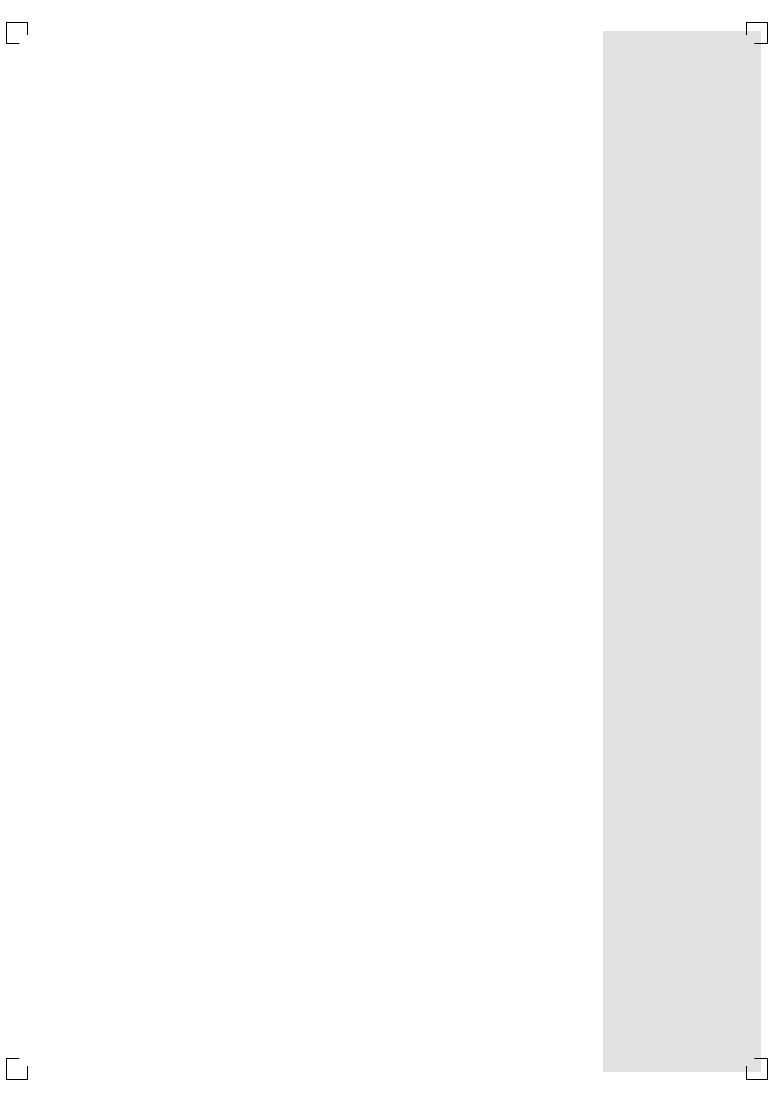
Spis treści
Nieoficjalna czołówka ........................................................................................ 11
Wstęp ..................................................................................................................15
Część I Podstawy CSS .................................................................... 27
Rozdział 1. Przystosowanie kodu HTML do pracy z CSS ................................. 29
HTML kiedyś i teraz ................................................................................ 29
HTML kiedyś — aby dobrze wyglądało ................................................. 30
HTML teraz — szkielet dla CSS ........................................................... 31
Pisanie HTML-a z myślą o CSS ................................................................ 32
Pamiętaj o strukturze .......................................................................... 32
Dwa nowe znaczniki HTML do nauczenia .......................................... 33
O czym trzeba zapomnieć ................................................................... 34
Podstawowe wskazówki ...................................................................... 37
Znaczenie deklaracji typu dokumentu ...................................................... 38
Rozdział 2. Tworzenie stylów i arkuszy stylów ...............................................41
Anatomia stylu ........................................................................................ 41
Zrozumieć arkusze stylów ........................................................................ 44
Styl wewnętrzny czy zewnętrzny ......................................................... 44
Wewnętrzne arkusze stylów ..................................................................... 45
Style zewnętrzne ...................................................................................... 46
Dołączanie arkusza stylów przy użyciu znacznika HTML .................... 47
Dołączanie arkuszy stylów za pomocą kodu CSS ................................. 48
Kurs: tworzenie pierwszego stylu .............................................................. 49
Tworzenie stylu wpisanego ................................................................. 50
Tworzenie wewnętrznych arkuszy stylów ............................................ 51
Tworzenie zewnętrznego arkusza stylów ............................................. 53
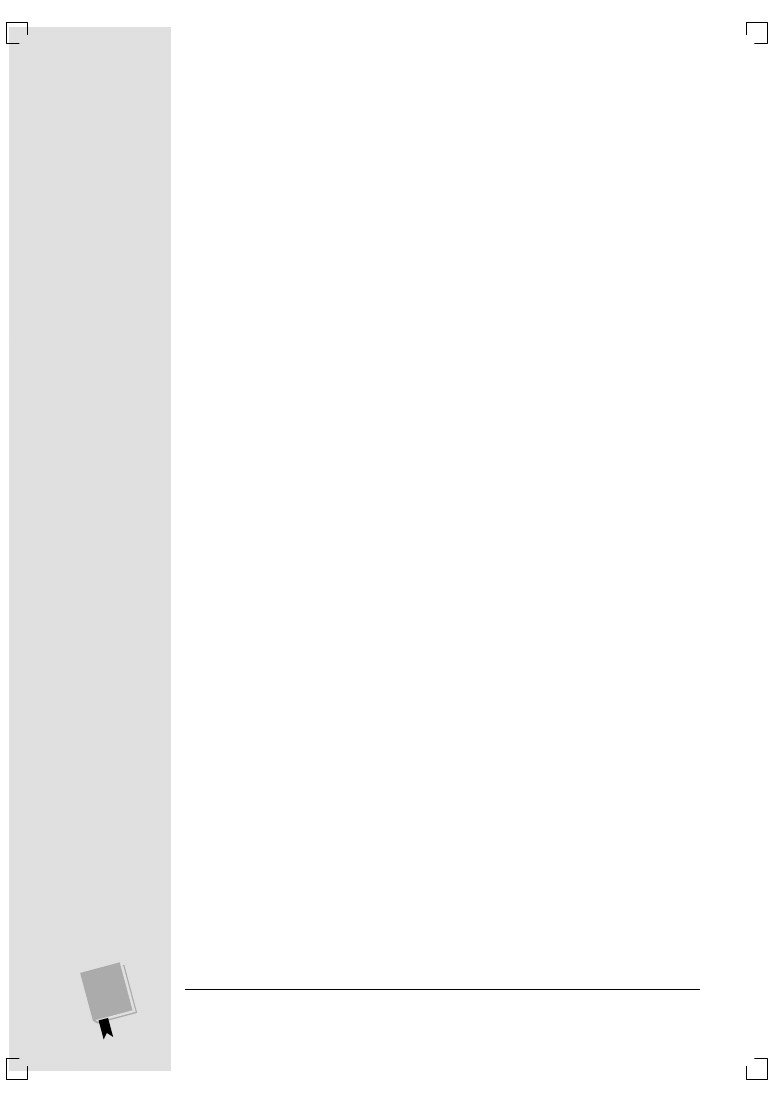
C S S . N I E O F I C J A L N Y P O D R Ę C Z N I K
4
Rozdział 3. Podstawy selektorów — do czego odnoszą się style ...................57
Selektory znaczników — style dla całej strony ........................................... 57
Selektory klas — precyzyjna kontrola ........................................................ 59
Selektor ID — unikalne elementy strony ................................................... 62
Stylizowanie znaczników zagnieżdżonych ................................................. 63
Drzewo rodzinne HTML ..................................................................... 64
Tworzenie selektorów potomka ........................................................... 65
Nadawanie stylów grupom znaczników .................................................... 67
Grupowanie selektorów ....................................................................... 67
Selektor uniwersalny ........................................................................... 68
Pseudoklasy i pseudoelementy .................................................................. 68
Style odnośników ................................................................................ 69
Więcej pseudoklas i pseudoelementów ................................................. 69
Zaawansowane selektory .......................................................................... 72
Selektor dziecka .................................................................................. 73
Selektor brata ...................................................................................... 74
Selektor atrybutu ................................................................................. 75
Kurs: Selektory ......................................................................................... 76
Tworzenie selektora grupowego ........................................................... 78
Tworzenie i stosowanie selektora klasy ................................................ 79
Tworzenie i stosowanie selektora identyfikatora .................................. 81
Tworzenie selektora potomka .............................................................. 82
Rozdział 4. Oszczędzanie czasu dzięki dziedziczeniu .................................... 85
Czym jest dziedziczenie? .......................................................................... 85
Jak dziedziczenie upraszcza arkusze stylów ............................................... 87
Granice dziedziczenia ............................................................................... 87
Kurs: dziedziczenie ................................................................................... 89
Prosty przykład: dziedziczenie jednopoziomowe .................................. 89
Wykorzystanie dziedziczenia do zmiany stylu całej strony ................... 90
Kiedy dziedziczenie nie działa .............................................................. 92
Rozdział 5. Zarządzanie wieloma stylami: kaskada ........................................95
Kaskadowość stylów ................................................................................. 96
Style dziedziczone mogą się grupować .................................................. 96
Najbliższy przodek bierze górę ............................................................. 97
Górę bierze styl bezpośredni ................................................................ 98
Jeden znacznik wiele stylów ................................................................. 98
Precyzja: który styl weźmie górę .............................................................. 100
Remis: wygrywa ostatni ..................................................................... 101
Kontrolowanie kaskady .......................................................................... 103
Zmienianie precyzji ........................................................................... 103
Wybiórcze przesłanianie .................................................................... 103
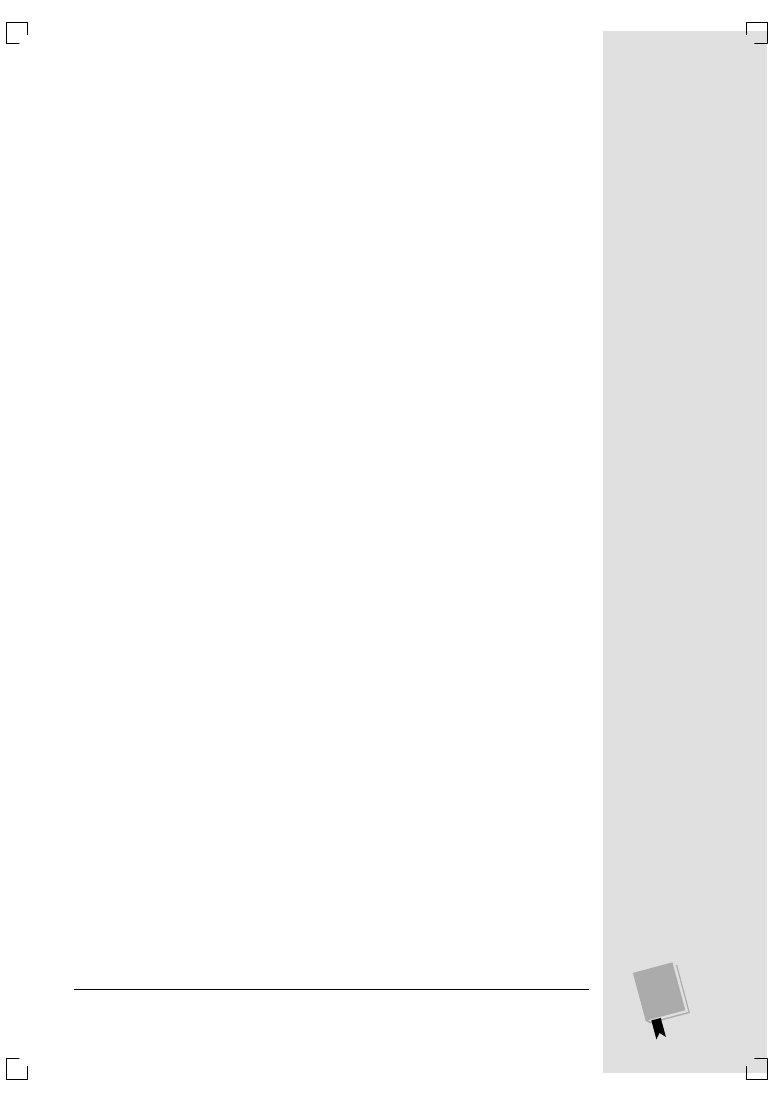
S P I S T R E Ś C I
5
Kurs: Kaskadowość w akcji ..................................................................... 105
Tworzenie stylu mieszanego ............................................................. 105
Łączenie kaskady i dziedziczenia ....................................................... 107
Rozwiązywanie konfliktów ................................................................ 108
Część II Stosowanie CSS ................................................................111
Rozdział 6. Formatowanie tekstu ................................................................... 113
Formatowanie tekstu ............................................................................. 113
Wybór kroju czcionki ........................................................................ 115
Kolorowanie tekstu ........................................................................... 117
Zmiana rozmiaru pisma ......................................................................... 118
Stosowanie pikseli ............................................................................ 118
Stosowanie słów kluczowych, procentów i jednostki em .................... 119
Formatowanie słów i liter ....................................................................... 122
Pogrubienie i kursywa ....................................................................... 123
Zamiana tekstu na wielkie litery ....................................................... 123
Dekorowanie tekstu .......................................................................... 124
Odstęp między wyrazami i literami ................................................... 125
Formatowanie całych akapitów .............................................................. 127
Zmienianie odstępu między wierszami ............................................. 127
Wyrównywanie tekstu ....................................................................... 128
Wcinanie pierwszego wiersza i usuwanie marginesów ....................... 130
Formatowanie pierwszej litery lub pierwszego wiersza akapitu ........... 131
Stylizowanie list ..................................................................................... 132
Typy list ........................................................................................... 133
Pozycjonowanie punktorów i numerów ............................................. 134
Punktory graficzne ............................................................................ 135
Kurs: formatowanie tekstu ..................................................................... 137
Ustawienia strony ............................................................................. 137
Formatowanie nagłówków i akapitów ................................................ 139
Formatowanie list ............................................................................. 141
Wykańczanie projektu ...................................................................... 142
Rozdział 7. Marginesy, dopełnienie i obramowanie ......................................145
Istota modelu blokowego ........................................................................ 145
Marginesy i dopełnienie ......................................................................... 147
Zapis skrótowy marginesów i dopełnienia ......................................... 148
Konflikty marginesów ....................................................................... 149
Likwidowanie odstępu za pomocą marginesów ujemnych .................. 150
Prezentacja elementów śródliniowych i blokowych ............................ 152
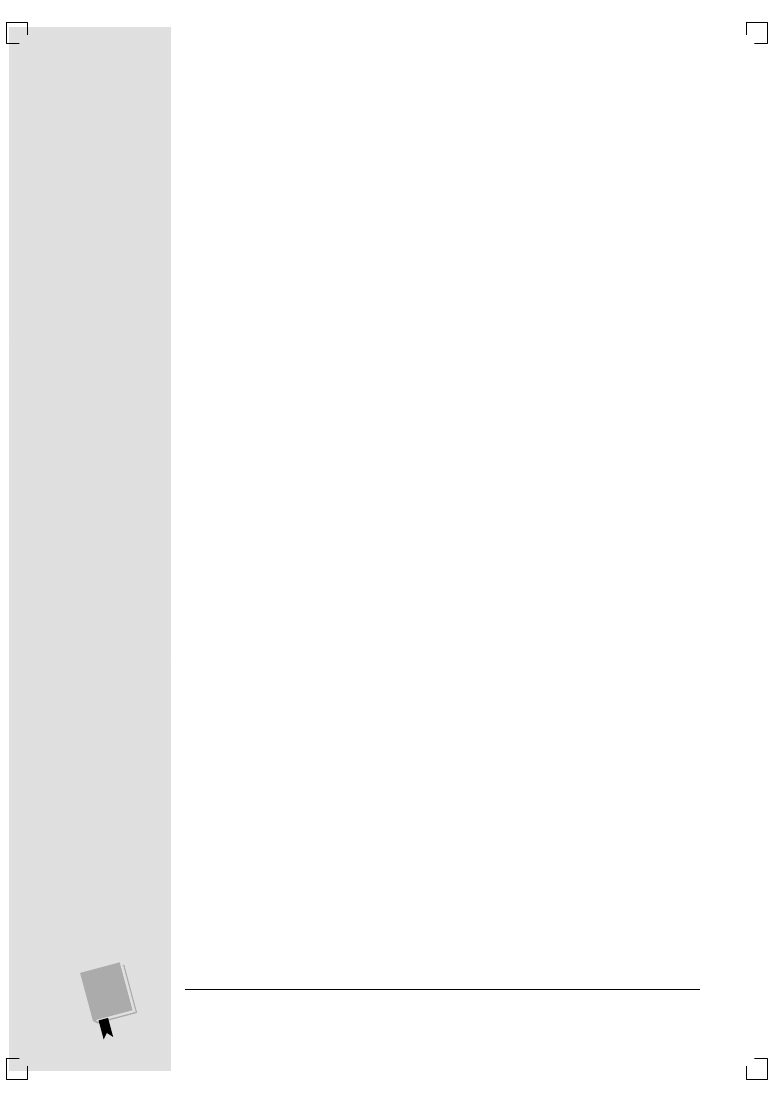
C S S . N I E O F I C J A L N Y P O D R Ę C Z N I K
6
Ramki .................................................................................................... 153
Skrócony zapis właściwości ramek ..................................................... 155
Formatowanie poszczególnych krawędzi ............................................ 155
Kolorowanie tła ...................................................................................... 157
Określanie wysokości i szerokości ........................................................... 157
Obliczanie rzeczywistych wymiarów bloku ........................................ 158
„Kontrolowanie wycieków” za pomocą właściwości overflow .............. 160
Naprawianie modelu blokowego w IE 5 .............................................. 162
Umieszczaj treść na elementach pływających .......................................... 165
Tła i ramki a elementy pływające ....................................................... 167
Wstrzymać pływanie ......................................................................... 168
Kurs: marginesy, tła i ramki .................................................................... 170
Ustawianie marginesów .................................................................... 170
Ustawianie odstępów wokół znaczników ........................................... 172
Wyróżnianie tekstu za pomocą teł i ramek ......................................... 172
Tworzenie paska bocznego ................................................................ 175
Naprawianie błędów przeglądarki ...................................................... 178
O krok dalej ...................................................................................... 180
Rozdział 8. Umieszczanie grafiki na stronach WWW .................................... 181
CSS i znacznik <img> ........................................................................... 181
Obrazy tła ............................................................................................... 182
Sterowanie powtarzaniem ...................................................................... 186
Pozycjonowanie obrazu tła ...................................................................... 188
Słowa kluczowe ................................................................................. 188
Dokładne wartości ............................................................................ 190
Procenty ............................................................................................ 190
Umieszczanie obrazu na sztywno ...................................................... 192
Skrócona właściwość background ........................................................... 194
Kurs: Tworzenie galerii zdjęć .................................................................. 195
Tworzenie ramki obrazu .................................................................... 195
Dodawanie podpisu ........................................................................... 197
Tworzenie galerii fotografii ................................................................ 200
Dodawanie cieni ................................................................................ 204
Kurs: Używanie obrazów tła .................................................................... 207
Umieszczanie obrazu w tle strony ...................................................... 207
Zastępowanie ramek grafiką .............................................................. 211
Używanie grafiki w listach punktowanych ......................................... 212
Zaokrąglanie rogów paska bocznego .................................................. 214
Tworzenie zewnętrznego arkusza stylów ........................................... 217
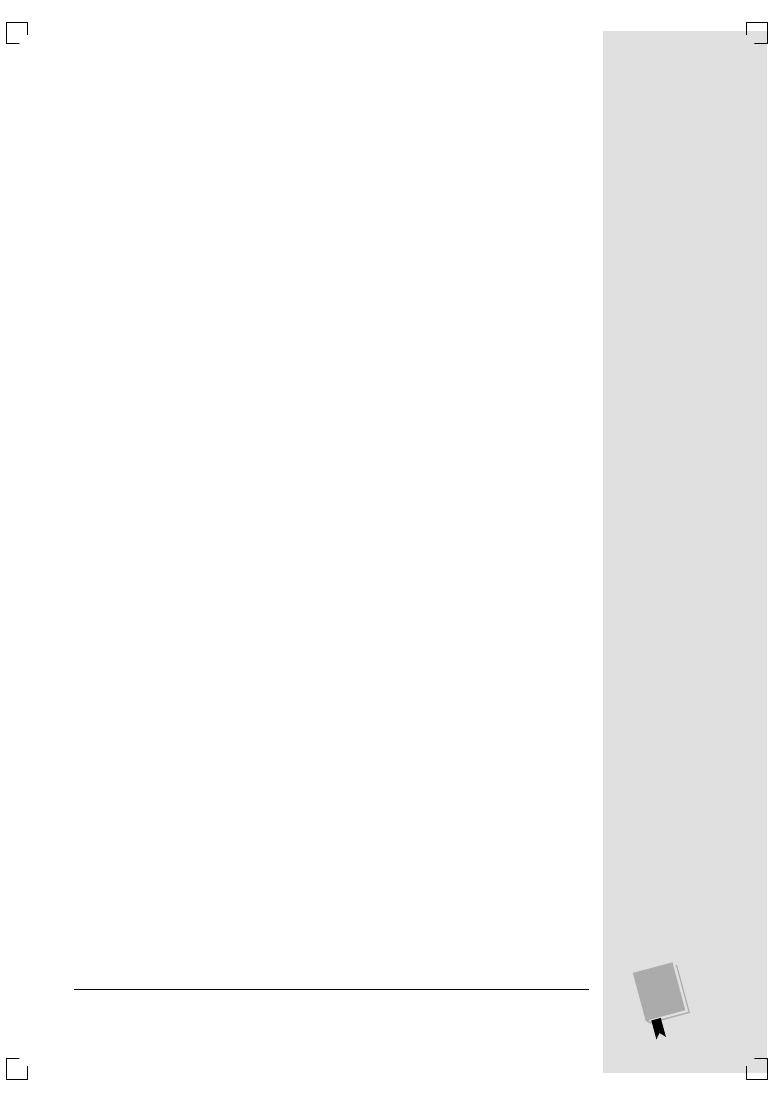
S P I S T R E Ś C I
7
Rozdział 9. Upiększanie systemu nawigacji ...................................................219
Wybieranie odnośników do stylizacji ...................................................... 219
Poznaj stany odnośników .................................................................. 219
Wybieranie określonych odnośników ................................................ 221
Stylizowanie odnośników ....................................................................... 222
Podkreślanie odnośników .................................................................. 222
Tworzenie przycisku ......................................................................... 224
Używanie grafiki ............................................................................... 226
Tworzenie pasków nawigacji .................................................................. 228
Używanie list nienumerowanych ...................................................... 228
Pionowe paski nawigacji .................................................................... 229
Poziome paski nawigacji ................................................................... 232
Zaawansowane techniki pracy z odnośnikami ........................................ 236
Duże, klikalne przyciski .................................................................... 237
CSS .................................................................................................. 239
Drzwi przesuwne .............................................................................. 240
Kurs: Stylizowanie odnośników .............................................................. 242
Podstawy formatowania odnośników ................................................ 242
Dodawanie obrazu tła do odnośnika .................................................. 245
Wyróżnianie odnośników zewnętrznych ........................................... 246
Oznaczanie odwiedzonych stron ....................................................... 248
Tworzenie pionowego paska nawigacji .............................................. 248
Dodawanie efektu rollover i tworzenie odnośników „Jesteś tutaj” ....... 252
Poprawianie błędów IE ...................................................................... 255
Z pionowego w poziomy .................................................................... 256
Rozdział 10. Formatowanie tabel i formularzy ..............................................261
Właściwy sposób używania tabel ............................................................ 261
Stylizowanie tabel .................................................................................. 264
Dodawanie dopełnienia ..................................................................... 264
Ustawianie wyrównania w pionie i w poziomie .................................. 264
Tworzenie ramek .............................................................................. 266
Stylizowanie wierszy i kolumn .......................................................... 268
Stylizowanie formularzy ......................................................................... 269
HTML elementów formularza ........................................................... 271
Rozmieszczanie elementów formularza za pomocą CSS .................... 273
Kurs: Stylizowanie tabeli ........................................................................ 275
Kurs: Stylizowanie formularza ................................................................ 279
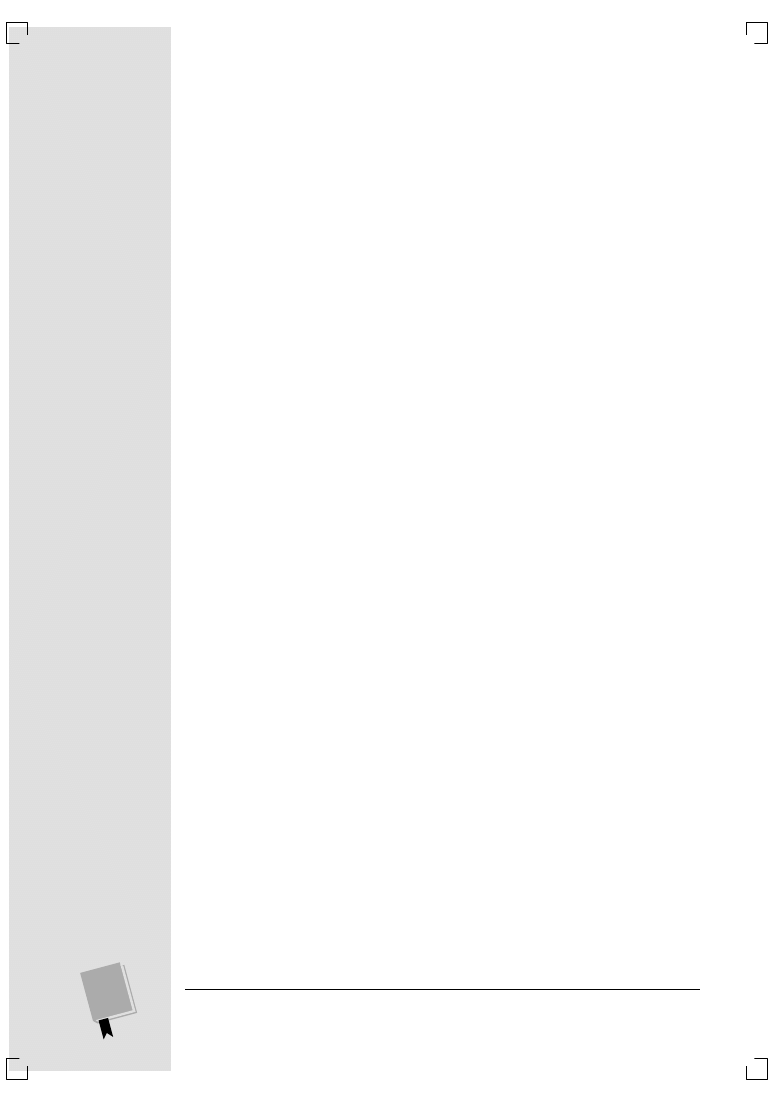
C S S . N I E O F I C J A L N Y P O D R Ę C Z N I K
8
Część III Tworzenie układu strony za pomocą CSS ....................285
Rozdział 11. Tworzenie układów opartych na elementach pływających .....287
Jak działa układ w CSS? .......................................................................... 287
Dzielny znacznik <div> ................................................................... 288
Typy układów stron WWW ..................................................................... 289
Podstawy układów opartych na elementach pływających ......................... 291
Stosowanie elementów pływających w układach ..................................... 295
Używanie właściwości float dla wszystkich kolumn ........................... 296
Elementy pływające wewnątrz elementów pływających ...................... 298
Pozycjonowanie elementów za pomocą ujemnych marginesów .......... 298
Rozwiązywanie problemów z elementami pływającymi ........................... 304
Czyszczenie i zawieranie elementów pływających .............................. 304
Tworzenie kolumn o pełnej wysokości ............................................... 308
Zapobieganie upadaniu elementów pływających ................................ 311
Rozwiązywanie problemów z Internet Explorerem .................................. 313
Podwójny margines ........................................................................... 313
Trzypikselowa luka ........................................................................... 315
Inne problemy w IE ........................................................................... 318
Kurs: Układy wielokolumnowe ............................................................... 319
Strukturyzowanie HTML-a ............................................................... 319
Tworzenie stylów układu ................................................................... 320
Dodawanie kolejnej kolumny ............................................................ 322
Dodawanie „fałszywej kolumny” ........................................................ 323
Ustawianie stałej szerokości .............................................................. 325
Kurs: Układ z ujemnym marginesem ...................................................... 326
Wyśrodkowywanie układu ................................................................. 327
Pływające kolumny ........................................................................... 330
Końcowe poprawki ............................................................................ 333
Rozdział 12. Pozycjonowanie elementów na stronie WWW ....................... 335
Jak działają właściwości pozycjonujące? .................................................. 336
Ustawianie wartości pozycjonujących ................................................ 338
Gdy pozycjonowanie bezwzględne jest względne ................................ 342
Kiedy (i gdzie) używać pozycjonowania względnego? .......................... 343
Stos elementów ................................................................................. 346
Ukrywanie fragmentów strony .......................................................... 347
Użyteczne strategie pozycjonowania ....................................................... 347
Pozycjonowanie wewnątrz elementu ................................................. 349
Wyłamywanie elementu poza blok ..................................................... 350
Używanie pozycjonowania CSS dla układu strony .............................. 351
Użycie stałego pozycjonowania
do tworzenia ramek za pomocą stylów CSS ..................................... 356
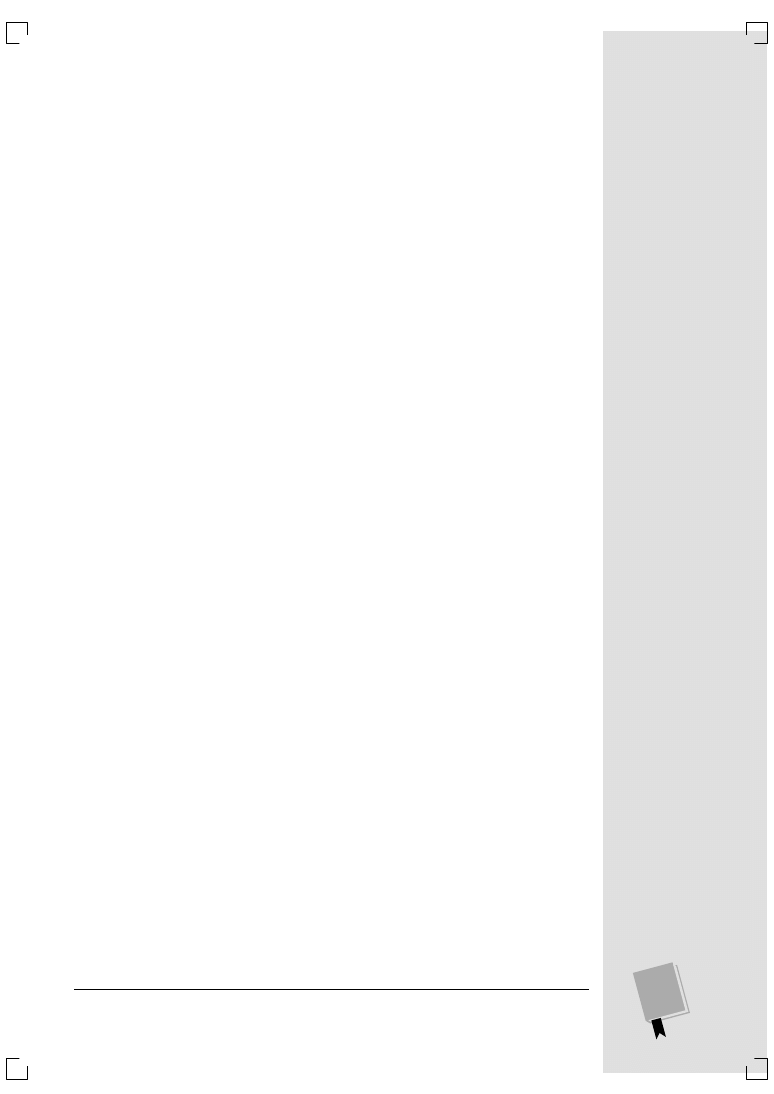
S P I S T R E Ś C I
9
Kurs: Pozycjonowanie elementów strony ................................................ 360
Wzbogacanie banera strony ............................................................... 360
Dodawanie podpisu do zdjęcia ........................................................... 364
Rozmieszczanie głównych elementów strony .................................... 366
Część IV Zaawansowany CSS ...................................................... 373
Rozdział 13. CSS dla strony przeznaczonej do wydruku ............................... 375
Jak działają arkusze stylów dla mediów? ................................................. 375
Jak dodawać arkusze stylów przeznaczone dla mediów? .......................... 377
Określanie typu medium dla zewnętrznego arkusza stylów ................ 378
Określanie typu medium w arkuszu stylów ....................................... 378
Tworzenie stylów dla wydruku ............................................................... 379
Używanie !important do przesłonięcia stylów ekranowych ................ 379
Zmiana stylów tekstu ....................................................................... 381
Stylizowanie tła dla wydruków .......................................................... 382
Ukrywanie niepotrzebnych obszarów strony ...................................... 384
Wstawianie podziałów stron w wydrukach ........................................ 385
Kurs: Tworzenie arkusza stylów przeznaczonego dla wydruków .............. 387
Usuwanie niepotrzebnych elementów strony .................................... 387
Usuwanie tła i dostosowywanie układu ............................................. 389
Zmiana formatowania tekstu ............................................................ 390
Wyświetlanie logo ............................................................................. 391
Wyświetlanie URL ............................................................................ 392
Rozdział 14. Dobre nawyki w CSS .................................................................. 393
Wstawianie komentarzy ......................................................................... 393
Porządkowanie stylów i arkuszy stylów ................................................... 394
Jasno nazywaj style ........................................................................... 395
Używanie kilku klas dla zaoszczędzenia czasu ................................... 396
Uporządkuj style za pomocą grupowania ........................................... 398
Korzystanie z wielu arkuszy stylów .................................................... 399
Usuwanie przeszkadzających stylów przeglądarki ................................... 401
Wykorzystanie selektorów potomków .................................................... 404
Dzielenie stron na sekcje ................................................................... 405
Zidentyfikuj ciało .............................................................................. 406
Obsługa błędów Internet Explorera ......................................................... 409
Najpierw projektuj dla nowoczesnych przeglądarek ........................... 409
Oddziel kod CSS dla IE za pomocą komentarzy warunkowych ........... 410
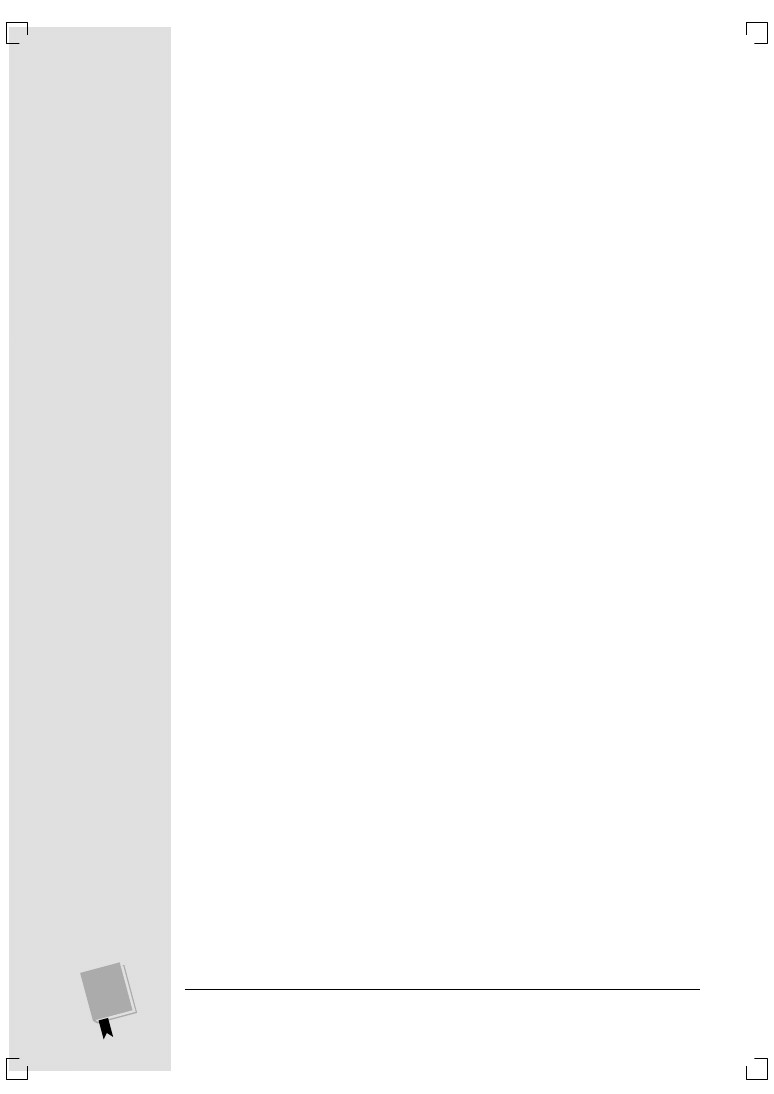
C S S . N I E O F I C J A L N Y P O D R Ę C Z N I K
10
Dodatki ......................................................................................... 413
Dodatek A Zestawienie właściwości CSS .......................................................415
Dodatek B CSS w Dreamweaverze 8 .............................................................. 445
Dodatek C Zasoby CSS ..................................................................................... 469
Skorowidz .........................................................................................................477
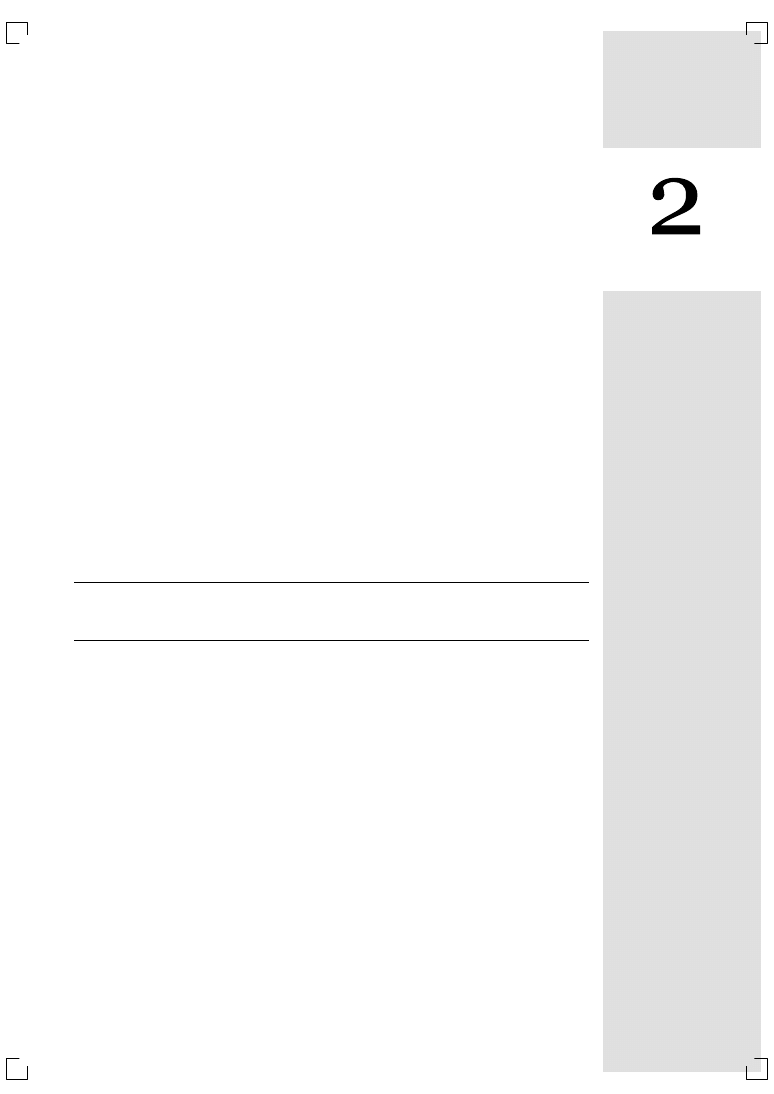
Tworzenie stylów
i arkuszy stylów
awet najbardziej skomplikowane i najpiękniejsze strony, jak ta na rysun-
ku 2.1, są tworzone od pojedynczego stylu. W miarę dodawania następ-
nych stylów i arkuszy stylów strona rozwija się aż do uzyskania pełnego
efektu, który inspiruje innych projektantów i zachwyca odwiedzających. Zarów-
no nowicjusze, jak i doświadczeni programiści muszą przestrzegać kilku zasad
dotyczących tworzenia stylów i arkuszy stylów. Rozdział ten zaczniemy właśnie
od podstawowych zasad ich tworzenia i używania.
Wskazówka:
Niektórzy szybciej się uczą, robiąc coś, zamiast czytając. Osoby, które wolą najpierw
spróbować coś zrobić, a dopiero potem wrócić i przeczytać, co dokładnie zrobiły, mogą przejść do
kursu na stronie 49.
Anatomia stylu
Pojedynczy styl definiujący wygląd jednego elementu na stronie jest bardzo pro-
sty. W zasadzie to tylko reguła informująca przeglądarkę o tym, jak ma formato-
wać dany element na stronie — zmień kolor tekstu nagłówka na niebieski, nary-
suj czerwoną obwódkę wokół obrazu albo stwórz pasek boczny o szerokości 150
pikseli do przechowywania listy odnośników. Gdyby style mogły mówić, to prze-
glądarka usłyszałaby coś w tym rodzaju: „Hej przeglądarko! To ma wyglądać do-
kładnie tak”. Styl składa się z dwóch zasadniczych części: nazwy elementu strony,
który przeglądarka ma sformatować (selektora), i rzeczywistych instrukcji for-
matowania (bloku deklaracji). Na przykład selektor może być nagłówkiem, aka-
pitem tekstu, obrazem itd. Blok deklaracji może zamienić kolor tego tekstu na
niebieski, dodać czerwoną obwódkę wokół akapitu, umieścić zdjęcie na środku
strony — ilość możliwości jest nieskończona.
N
ROZDZIAŁ
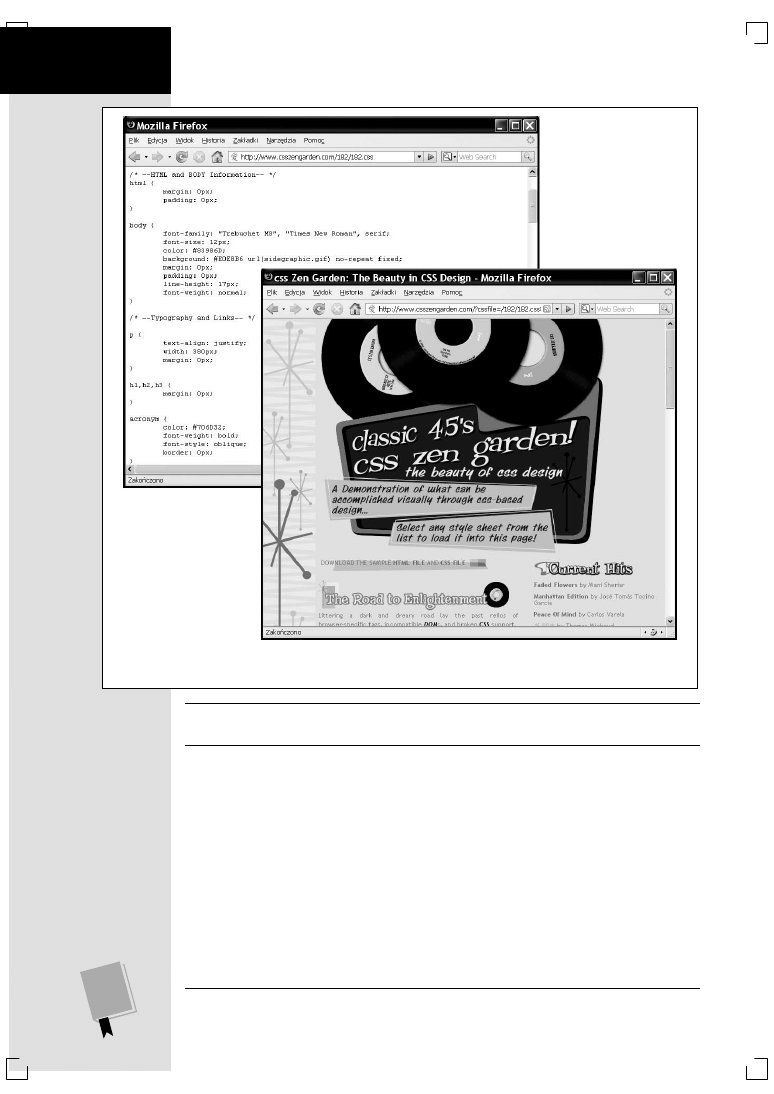
C Z Ę Ś Ć I ♦ P O D S T A W Y C S S
Anatomia stylu
42
Rysunek 2.1.
Każda wykorzystująca style strona WWW zaczyna się od pojedynczego stylu. Na tym rysunku
podstawowy styl (po lewej) kładzie podwaliny pod ciało całej strony (po prawej)
Uwaga:
Specjaliści często, idąc za przykładem W3C, style CSS nazywają regułami. W tej książce
terminy styl i reguła stosowane są zamiennie.
Oczywiście style nie mogą porozumiewać się w żadnym ludzkim języku, jak poka-
zuje piękny przykład z poprzedniego akapitu. Posługują się własnym językiem.
Przykładowo, aby ustawić standardowy kolor i rozmiar pisma we wszystkich
akapitach na stronie, można napisać:
p { color: red; font-size: 1.5em; }
Powyższy styl mówi: „Spraw, aby tekst we wszystkich akapitach — oznaczonych
znacznikiem
<p>
— był czerwony i żeby rozmiar czcionki wynosił
1.5em
” (
em
to
jednostka miary, która bazuje na normalnym rozmiarze tekstu w przeglądarce;
więcej na ten temat w rozdziale 6.). Jak widać na rysunku 2.2, nawet tak prosty
styl jak ten przykładowy składa się z kilku elementów:
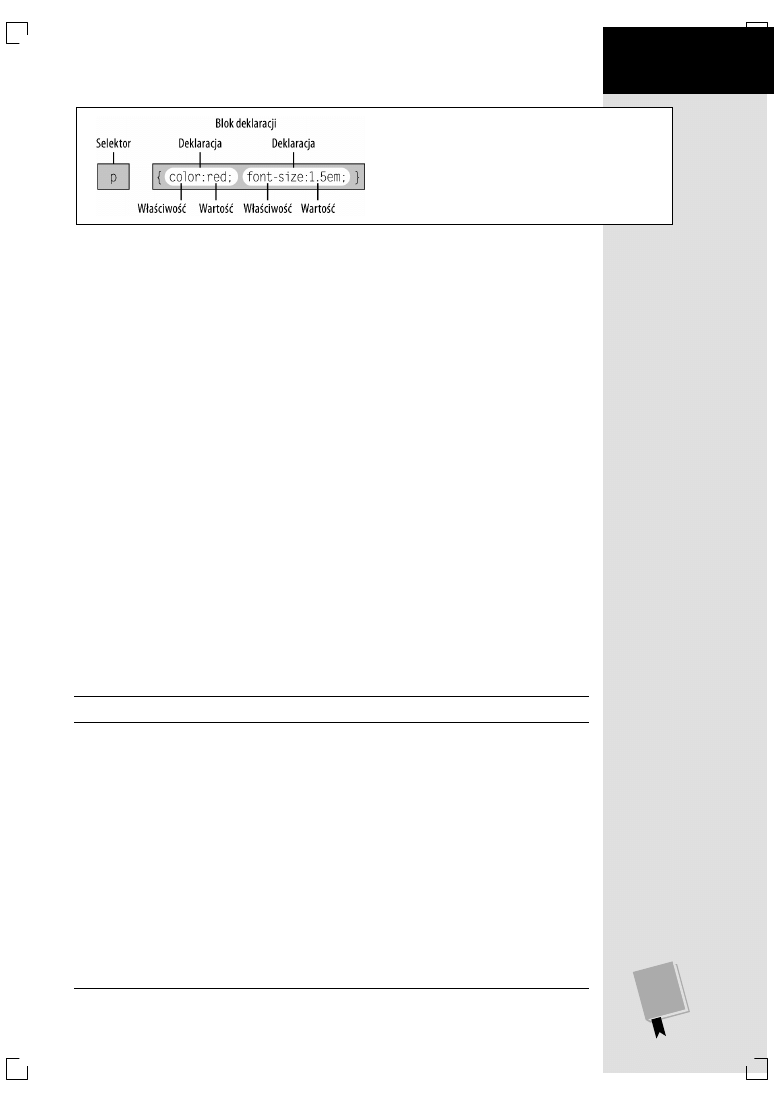
R O Z D Z I A Ł 2 . ♦ T W O R Z E N I E S T Y L Ó W I A R K U S Z Y S T Y L Ó W
Anatomia stylu
43
Rysunek 2.2.
Styl (reguła) składa się z dwóch głównych
części: selektora, który informuje przeglądarkę, co
ma być sformatowane, i bloku deklaracji, który za-
wiera listę instrukcji formatowania do użycia przez
przeglądarkę w celu nadania stylu selektorowi
•
Selektor — jak pisałem wcześniej, selektor informuje przeglądarkę o tym,
który element lub które elementy na stronie mają mieć nadany styl — np.
nagłówek, akapit, obrazek czy odnośnik. Na rysunku 2.2 selektor (
p
) odnosi
się do znacznika
<p>
. Dzięki temu wszystkie przeglądarki będą formatowały
zawartość znaczników
<p>
zgodnie z wytycznymi zdefiniowanymi w tym stylu.
Dzięki dużej liczbie selektorów dostępnych w CSS i przy odrobinie inwencji
twórczej można zapanować nad formatowaniem stron (następny rozdział
opisuje selektory szczegółowo).
•
Blok deklaracji — kod znajdujący się po selektorze definiuje wszystkie opcje
formatowania, które chcemy zastosować do selektora. Blok otwiera lewy nawias
klamrowy (
{
) a zamyka prawy (
}
).
•
Deklaracja — pomiędzy otwierającym a zamykającym blok deklaracji na-
wiasem klamrowym znajduje się jedna lub więcej deklaracji lub instrukcji
formatowania. Każda deklaracja składa się z dwóch części: właściwości i jej
wartości oraz kończy się znakiem średnika.
•
Właściwość — w CSS dostępny jest cały szereg opcji formatowania zwanych
właściwościami. Właściwość to pojedyncze słowo, lub kilka słów oddzielo-
nych myślnikami, powodujące określony efekt stylizujący. Większość wła-
ściwości ma nazwy składające się ze zwykłych angielskich słów, jak
font-
size
(rozmiar pisma),
margin-top
(górny margines) czy
background-color
(kolor tła). Przykładowo właściwość
background-color
— nietrudno się do-
myślić — ustawia kolor tła. Mnóstwa właściwości nauczymy się w trakcie
czytania tej książki.
Wskazówka:
W dodatku A znajduje się poręczny spis właściwości CSS.
•
Wartość — nareszcie możemy wykazać się swoim geniuszem, przypisując
wartości do właściwości CSS i w ten sposób zmieniając kolor tła na przykład
na niebieski, czerwony, fioletowy lub zielony. Jak wyjaśnię w kolejnych roz-
działach, różne właściwości CSS wymagają stosowania różnych, określo-
nych typów wartości — określających kolor (na przykład
red
albo
#FF0000
),
jednostki miary (na przykład
18px
,
2in
czy
5em
), adres URL (na przykład
images/background.gif
) — lub konkretnych słów kluczowych (na przykład
top
,
center
,
bottom
).
Style nie muszą znajdować się w jednym wierszu, jak na rysunku 2.2. Wiele styli
składa się z wielu właściwości formatujących i aby były one bardziej czytelne,
można je rozbić na kilka wierszy. Przykładowo selektor i otwierający nawias
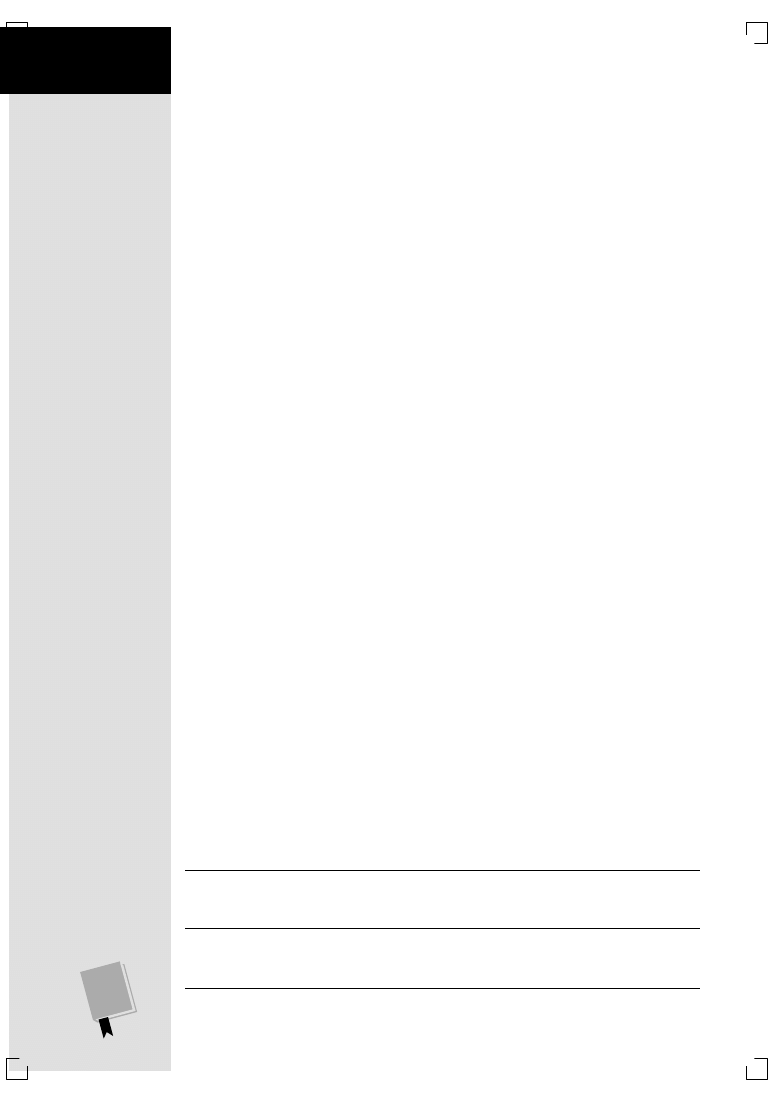
C Z Ę Ś Ć I ♦ P O D S T A W Y C S S
Zrozumieć arkusze stylów
44
klamrowy można umieścić w pierwszym wierszu, każdą deklarację w oddzielnym,
a zamykający nawias klamrowy w ostatnim wierszu, jak poniżej:
p {
color: red;
font-size: 1.5em;
}
Pomocne jest też wcinanie właściwości przy użyciu pojedynczego tabulatora albo
kilku spacji, co wizualnie oddziela deklaracje od selektora i ułatwia orientację
w tym, co jest czym. Na koniec jeszcze można dodać pojedynczą spację pomię-
dzy dwukropkiem a wartością właściwości, co również wpływa dodatnio na czy-
telność kodu. W rzeczywistości można zastosować dowolną liczbę spacji. Można
więc napisać
color:red
,
color: red
, a także
color: red
.
Zrozumieć arkusze stylów
Oczywiście jeden styl nie przekształci strony w dzieło sztuki. Można za jego po-
mocą zmienić kolor akapitów na czerwony, ale aby nadać stronie wspaniały wy-
gląd, trzeba użyć wielu stylów. Ich zbiór tworzy arkusz stylów. Arkusz stylów
może być wewnętrzny lub zewnętrzny w zależności od tego, gdzie został umiesz-
czony — w kodzie samej strony internetowej czy w oddzielnym pliku do niej do-
łączonym.
Styl wewnętrzny czy zewnętrzny
W większości przypadków najlepszym wyborem są zewnętrzne arkusze stylów,
ponieważ ułatwiają one tworzenie i przyspieszają aktualizację całej witryny.
Wszystkie style znajdują się w jednym pliku. Wystarczy tylko jeden wiersz kodu,
aby taki plik ze stylami dołączyć do strony HTML i całkowicie zmienić jej wygląd.
Wygląd całej witryny można zmienić, edytując tyko jeden plik — arkusz stylów.
Po stronie użytkownika zewnętrzne arkusze stylów pomagają w szybszym otwie-
raniu stron. Przy użyciu zewnętrznego arkusza stylów strony zawierają tylko
podstawowy kod HTML — żadnych „bajtożernych” tabel czy znaczników
<font>
ani też kodu stylów wewnętrznych. Ponadto gdy przeglądarka pobierze zewnętrzny
arkusz stylów, to przechowuje go na dysku komputera użytkownika (w niewi-
docznym folderze o nazwie cache), zapewniając sobie do niego szybki dostęp.
Kiedy użytkownik przejdzie na inną stronę witryny, na której wykorzystano ten
sam zewnętrzny arkusz stylów, przeglądarka nie musi pobierać go ponownie,
tylko używa tego, który zapisała w pamięci podręcznej (cache). Daje to znaczne
oszczędności, jeśli chodzi o czas pobierania strony.
Uwaga:
Podczas pracy nad stroną i podglądania postępu w przeglądarce pamięć podręczna
może zwrócić się przeciwko webmasterowi. Rozwiązanie tego problemu znajduje się w ramce
na stronie 49.
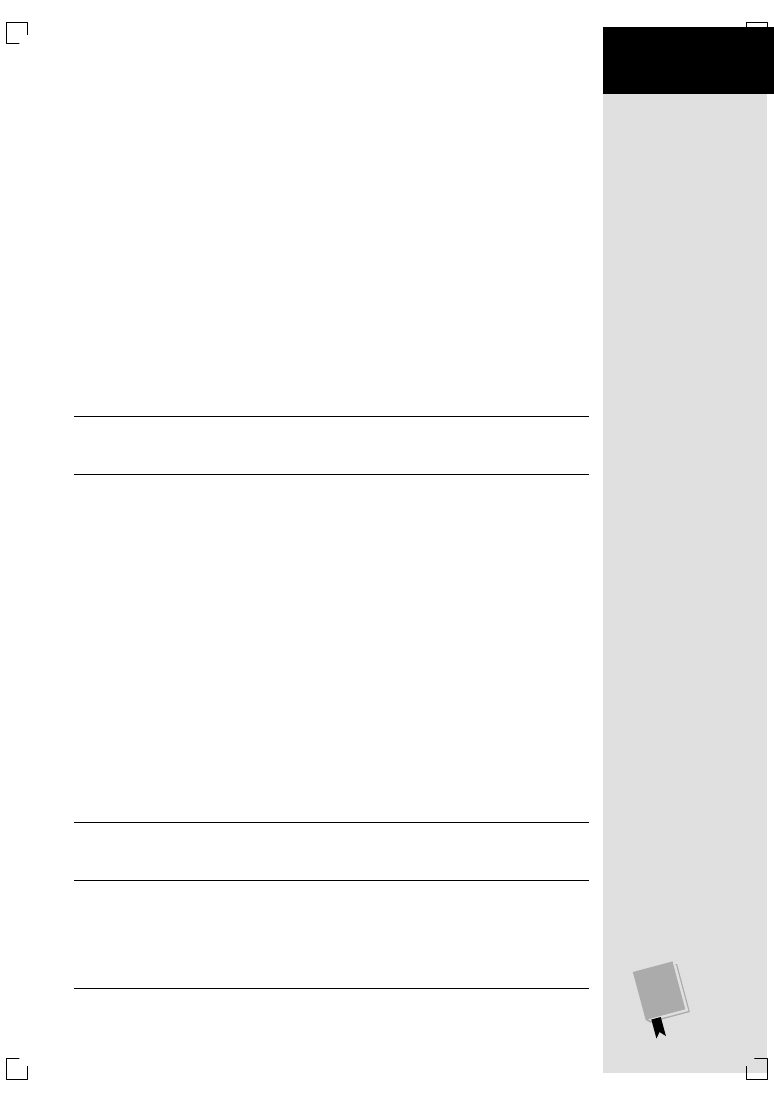
R O Z D Z I A Ł 2 . ♦ T W O R Z E N I E S T Y L Ó W I A R K U S Z Y S T Y L Ó W
Wewnętrzne arkusze
stylów
45
Wewnętrzne arkusze stylów
Wewnętrzny arkusz stylów to zbiór stylów stanowiący część kodu strony. Znaj-
duje się zawsze pomiędzy otwierającym a zamykającym znacznikiem
<style>
w nagłówku strony (
<head>
). Poniżej znajduje się przykład:
<style type="text/css">
h1 {
color: #FF7643;
font-face: Arial;
}
p {
color: red;
font-size: 1.5em;
}
</style>
</head>
<body>
/* Dalej znajduje się reszta strony…*/
Uwaga:
Znacznik
<style>
można umieścić po znaczniku
<title>
w nagłówku strony, ale więk-
szość webmasterów umieszcza go bezpośrednio przed zamykającym znacznikiem
</head>
, jak w tym
przykładzie.
Znacznik
<style>
należy do kodu HTML, a nie CSS. Jego przeznaczeniem jest
jednak informować przeglądarkę, że kod w nim zawarty to CSS, a nie HTML.
Tworzenie wewnętrznych arkuszy stylów polega na wpisaniu jednego lub więk-
szej liczby stylów do znacznika
<style>
.
Wewnętrzne arkusze stylów łatwo dodaje się do stron i wywołują one natych-
miastowy efekt wizualny. Nie są jednak najbardziej efektywnym rozwiązaniem
przy tworzeniu witryny składającej się z wielu podstron. Jednym z powodów jest
to, że taki arkusz trzeba skopiować i wkleić na każdą stronę witryny, co jest bardzo
czasochłonne i dodaje do stron zużywający transfer kod.
Jednak wewnętrzne arkusze stylów sprawiają najwięcej problemów, gdy chce się
zmienić wygląd całej witryny. Przykładowo chcemy zmienić wygląd nagłówka
<h1>
, który pierwotnie miał być pisany dużymi zielonymi i pogrubionymi lite-
rami, a teraz chcemy, aby jednak był pisany małymi niebieskimi literami i uży-
wał kroju Courier. Stosując wewnętrzne arkusze stylów, trzeba by było edytować
każdą stronę witryny. Kto ma tyle czasu? Na szczęście jest na to proste rozwiązanie
— zewnętrzne arkusze stylów.
Uwaga:
Istnieje też możliwość (aczkolwiek nie zaleca się tego) dodania stylów do konkretnego
znacznika HTML bez użycia arkusza stylów. Jak tego dokonać, stosując tak zwany styl wpisany, można
przeczytać w kursie na stronie 50.
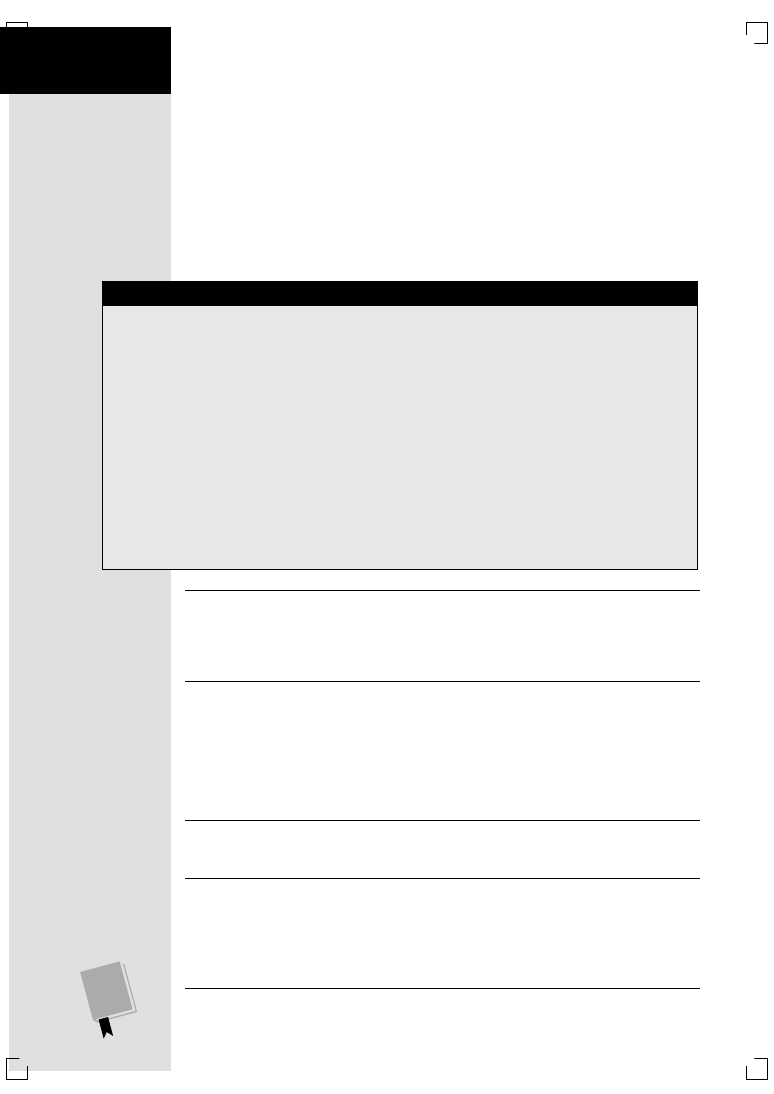
C Z Ę Ś Ć I ♦ P O D S T A W Y C S S
Style zewnętrzne
46
Style zewnętrzne
Zewnętrzny arkusz stylów to nic innego jak zwykły plik tekstowy zawierający
wszystkie reguły CSS. Nigdy nie zawiera kodu HTML, więc nie należy w nim
umieszczać znacznika
<style>
, i zawsze ma rozszerzenie .css. Można mu nadać
dowolną nazwę, ale opłaci się stosować nazwy opisowe. Na przykład arkusz sty-
lów dotyczących całej witryny może mieć nazwę global.css, a arkusz stylów tylko
dla formularza może nosić nazwę form.css.
A B Y Z Y S K A Ć N A C Z A S I E
Sprawdzaj poprawność tworzonego kodu CSS
Podobnie jak za pomocą walidatora W3C upewniamy
się, czy tworzone przez nas strony są w pełni po-
prawne (patrz ramka na stronie 36), tak samo powin-
no się dbać o kod CSS. W3C udostępnia narzędzie in-
ternetowe do sprawdzania kodu arkuszy stylów pod
adresem http://jigsaw.w3.org/cssvalidator/. Działa
ono podobnie jak walidator HTML — można podać
adres URL strony do sprawdzenia (albo adres do sa-
mego zewnętrznego pliku CSS), wysłać plik do walida-
tora lub skopiować i wkleić kod do formularza, a na-
stępnie wysłać go do sprawdzenia.
Podczas pisania kodu CSS można łatwo zrobić literów-
kę, a jeden mały błąd może obrócić cały skrupulatnie
zaplanowany projekt wniwecz. Jeśli oparta na arku-
szach stylów strona nie wygląda tak, jak zostało zapla-
nowane, to powodem może być prosty błąd w kodzie
CSS. Walidator CSS konsorcjum W3C jest pierwszym
etapem na drodze do usuwania usterek związanych
z projektem.
W przeglądarce Firefox możliwe jest szybkie spraw-
dzenie tego, co powoduje problemy. Wystarczy w niej
otworzyć stronę wykorzystującą arkusz stylów, który
chcemy sprawdzić, i z menu Narzędzia wybrać pole-
cenie Konsola błędów. Następnie w zakładce Błędy można
znaleźć wszystkie miejsca w kodzie CSS, których prze-
glądarka nie rozumie.
Wskazówka:
Aby, mając stronę z wewnętrznym arkuszem stylów, przerobić ją na stronę z arku-
szem zewnętrznym, wystarczy wyciąć cały kod znajdujący się w znaczniku
<style>
(bez samego
znacznika). Następnie należy utworzyć plik tekstowy i wkleić do niego pobrany kod CSS. Plik można
zapisać pod dowolną nazwą z rozszerzeniem .css — na przykład global.css — i dołączyć go do
strony przy użyciu jednej z technik opisanych poniżej.
Jeśli mamy już utworzony arkusz stylów, trzeba go dołączyć do strony, dla której
został przeznaczony. Można to zrobić za pomocą znacznika HTML
<link>
lub
dyrektywy CSS
@import
— robi ona w zasadzie to samo, co znacznik
<link>
.
Wszystkie dostępne w tej chwili przeglądarki traktują obie te techniki równo-
rzędnie i jako że każda z nich dołącza arkusze stylów do strony, wybór konkret-
nej jest kwestią preferencji (z jednym wyjątkiem opisanym poniżej).
Uwaga:
Dyrektywa
@import
potrafi robić jedną rzecz, której nie potrafi znacznik
<link>
: dołą-
czać zewnętrzne arkusze stylów do innych zewnętrznych arkuszy stylów. Ta zaawansowana technika
została opisana na stronie 399.
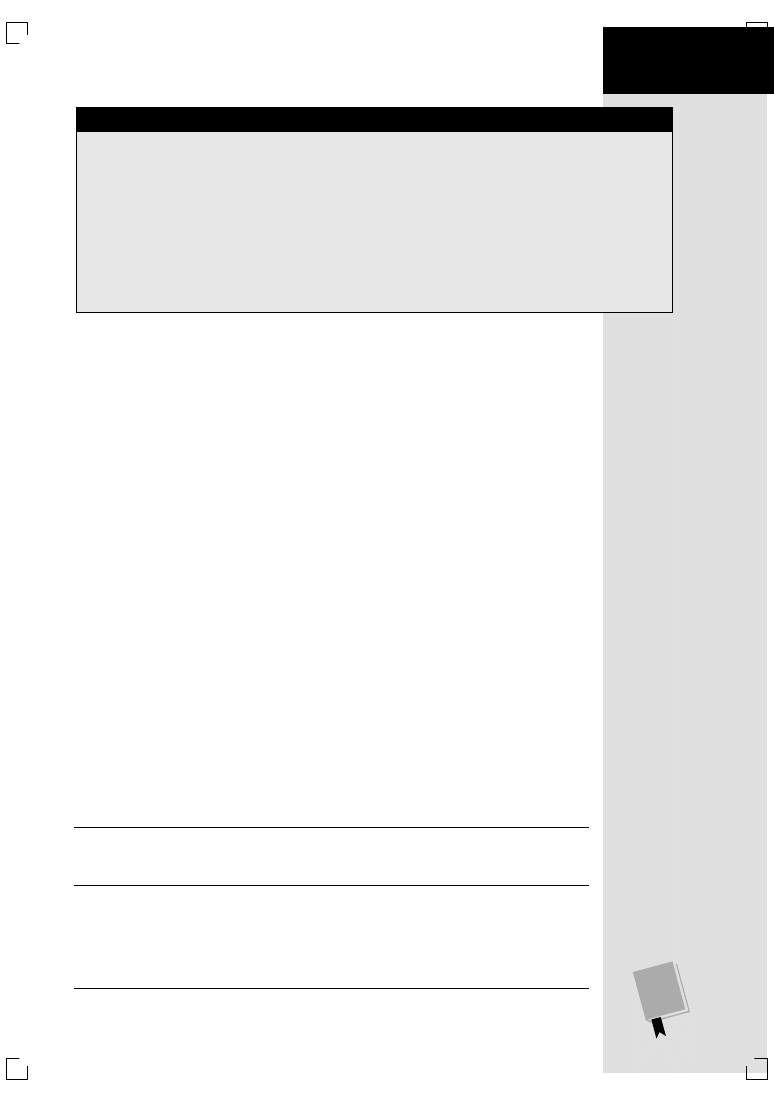
R O Z D Z I A Ł 2 . ♦ T W O R Z E N I E S T Y L Ó W I A R K U S Z Y S T Y L Ó W
Style zewnętrzne
47
W A R S Z T A T N A P R A W C Z Y
Zbyt stara na @import
Zewnętrzne arkusze stylów można dołączać do stron
za pomocą znacznika HTML
<link>
albo przy użyciu
dyrektywy CSS
@import
. Jedyna sytuacja, w której
ma znaczenie wybór jednej z tych dwóch technik, to taka,
gdy użytkownicy korzystają z jednej starej przeglądarki
— mówiąc ściślej, chodzi o Netscape Navigator 4.
Ta bardzo stara przeglądarka tak słabo obsługuje style, że
strony w niej oglądane mogą być całkowicie nieczytelne.
Navigator 4 nie rozpoznaje dyrektywy
@import
i igno-
ruje arkusze dołączane za jej pomocą. Fakt ten można
także obrócić na własną korzyść. Jeśli zawsze używa się
dyrektywy
@import
, to Navigator 4 nie będzie pró-
bował wyświetlić strony przy użyciu dołączonych w ten
sposób stylów. Strony nie będą wyglądały aż tak dobrze
w tej przeglądarce, ale przynajmniej będą czytelne.
Dołączanie arkusza stylów przy użyciu znacznika HTML
Jedną z metod dodawania zewnętrznych arkuszy stylów do stron jest użycie
znacznika HTML
<link>
. Jego wygląd różni się nieznacznie w zależności od tego,
czy jest on stosowany na stronie HTML, czy XHTML. Poniższy przykład dotyczy
strony w HTML-u:
<link rel="stylesheet" type="text/css" href="css/global.css">
A ten strony w XHTML-u:
<link rel="stylesheet" type="text/css" href="css/global.css" />
Jedyna różnica widoczna jest na końcu znacznika. Znacznik
<link>
to element
pusty, ponieważ ma tylko znacznik
otwierający i nie istnieje odpowiadający mu
znacznik zamykający
</link>
. W XHTML-u konieczne jest dodanie zamyka-
jącego ukośnika (
/>
), aby oznaczyć, że znacznik w tym miejscu się kończy.
W HTML-u ukośnik ten nie jest wymagany.
Pozostałe części znacznika
<link>
są takie same zarówno w HTML-u, jak
i XHTML-u. Wymaga on podania trzech atrybutów:
• rel
— oznacza typ łącza — w tym przypadku jest to łącze do arkusza stylów,
• type
— informuje przeglądarkę, jakiego typu danych może się spodziewać —
plik tekstowy zawierający kod CSS,
• href
— wskazuje lokalizację zewnętrznego pliku arkusza stylów. Wartością
tego atrybutu jest adres URL i działa on podobnie jak atrybut
src
używany
przy dodawaniu obrazów do strony lub atrybut
href
wykorzystywany przy
tworzeniu łączy do innych stron.
Wskazówka:
Do każdej strony można dołączyć wiele zewnętrznych arkuszy stylów poprzez użycie
wielu znaczników
<style>
, z których każdy wskazuje na inny plik. Technika ta jest doskonałym
sposobem na organizację stylów CSS, o czym przekonamy się w rozdziale 14. (strona 399).
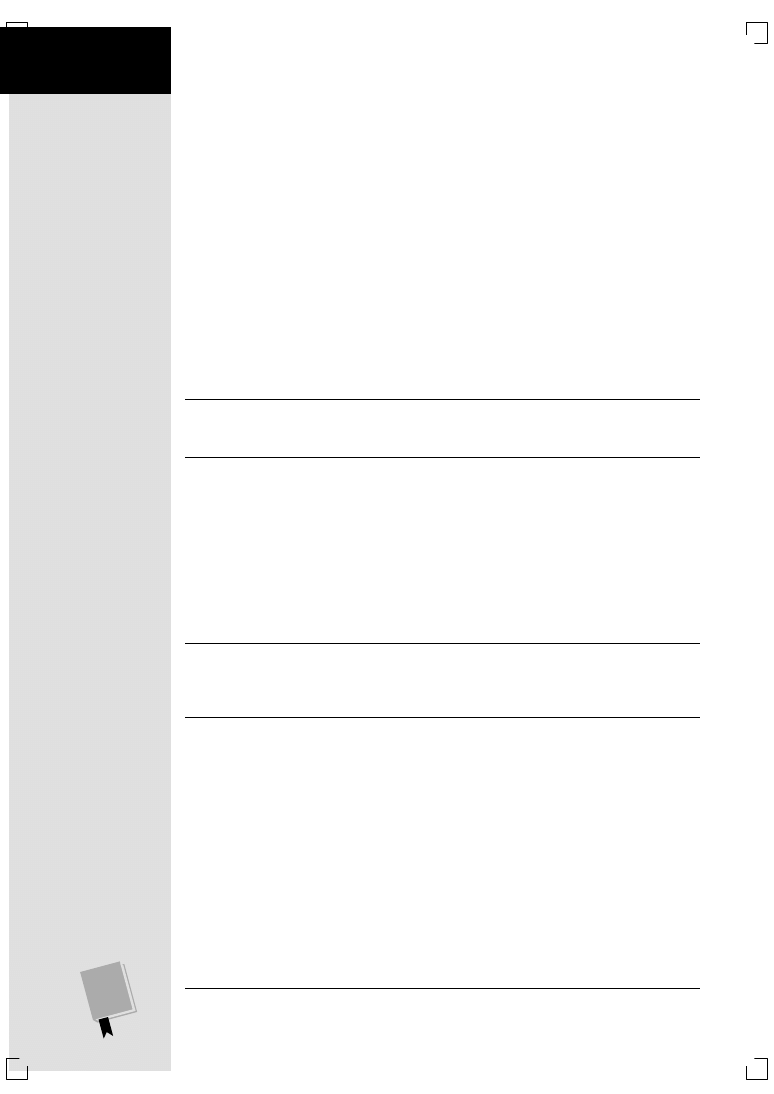
C Z Ę Ś Ć I ♦ P O D S T A W Y C S S
Style zewnętrzne
48
Dołączanie arkuszy stylów za pomocą kodu CSS
CSS ma wbudowany mechanizm dołączania zewnętrznych arkuszy stylów —
dyrektywę
@import
. Stosuje się ją wewnątrz znacznika HTML
<style>
w ten
sposób:
<style type="text/css">
@import url(css/global.css);
</style>
W przeciwieństwie do znacznika HTML
<link>
dyrektywa
@import
należy do
języka CSS i ma pewne właściwości niespotykane w HTML-u:
•
Aby utworzyć łącze do zewnętrznego pliku CSS, trzeba użyć
url
, a nie atry-
butu
href
, oraz adres umieścić w nawiasach okrągłych. W tym przykładzie
css/global.css
jest ścieżką do zewnętrznego pliku CSS. Cudzysłowy ota-
czające adres URL są opcjonalne, w związku z czym poprawny jest zarówno
zapis
url(css/global.css)
, jak i
url("css/global.css")
.
Uwaga:
Poza tym, że cudzysłowy otaczające adres URL w CSS stanowią kilka dodatkowych znaków
w pliku, to jeszcze Internet Explorer dla komputerów Mac ma problemy ze zrozumieniem tak pre-
zentowanych adresów.
•
Podobnie jak przy użyciu znacznika
<link>
, za pomocą dyrektywy
@import
można dodawać wiele zewnętrznych arkuszy stylów do jednego pliku HTML:
<style type="text/css">
@import url(css/global.css);
@import url(css/forms.css);
</style>
•
Po dyrektywach
@import
można dodawać zwykłe arkusze stylów, jakie na
przykład mają odnosić się tylko do tej jednej strony, która jednak korzysta
także ze stylów używanych w całej witrynie.
Uwaga:
Na temat tego, jak reguły oddziałują między sobą i jak tworzyć reguły przesłaniające inne
reguły, piszę na stronie 102. Można nawet utworzyć zewnętrzny arkusz stylów, który zawiera tylko
dyrektywy
@import
dołączające inne zewnętrzne arkusze stylów. Technika ta jest często wykorzy-
stywana do organizacji arkuszy (patrz strona 399).
Poniżej znajduje się przykład:
<style type="text/css">
@import url(css/global.css);
@import url(css/forms.css);
p { color:red; }
</style>
W zasadzie wszystkie dyrektywy
@import
powinny znajdować się przed re-
gułami CSS, ale jeśli się o tym zapomni, nic złego się nie stanie. Przeglądarki
powinny ignorować wszystkie arkusze stylów importowane po regułach CSS,
ale żadna z dostępnych obecnie przeglądarek nie przestrzega tej zasady.
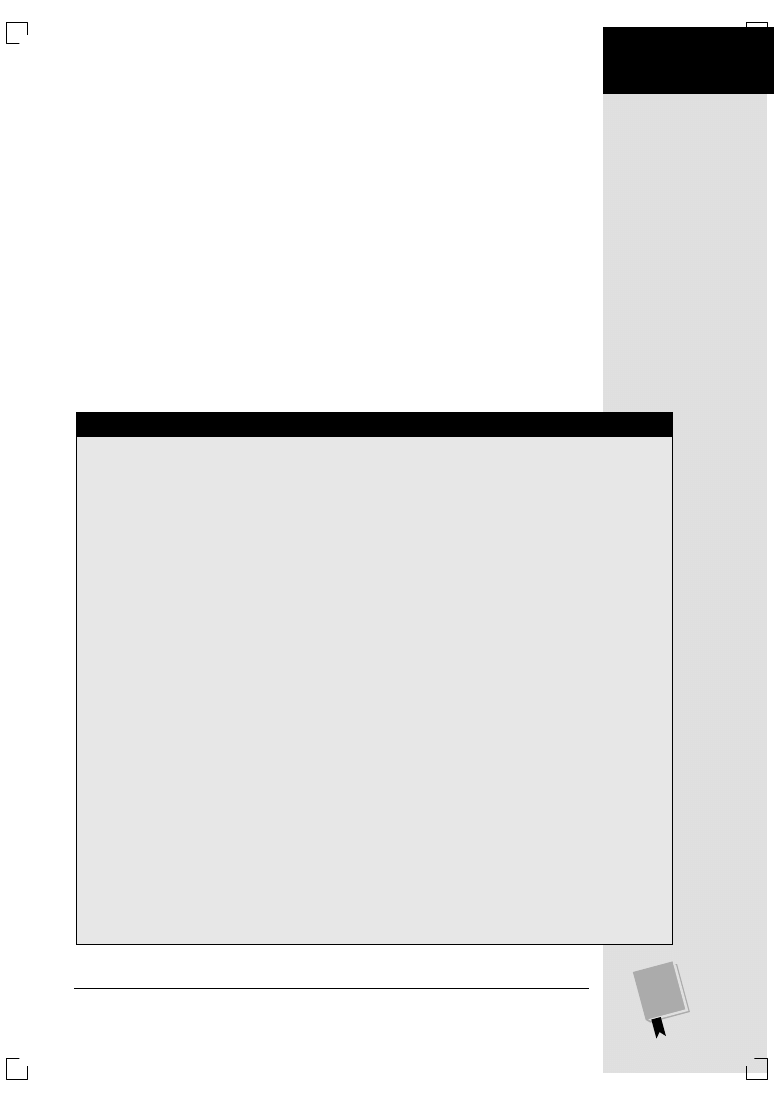
R O Z D Z I A Ł 2 . ♦ T W O R Z E N I E S T Y L Ó W I A R K U S Z Y S T Y L Ó W
Kurs: tworzenie
pierwszego stylu
49
Kurs: tworzenie pierwszego stylu
Reszta tego rozdziału została poświęcona podstawom dodawania stylów wpisanych,
pisania reguł CSS i tworzenia wewnętrznych oraz zewnętrznych arkuszy stylów. Pra-
cując z tą książką, będziemy tworzyć fikcyjną witrynę o nazwie CosmoFarmer.com,
opracowując różne jej aspekty projektowe i w końcu tworząc całe składające się
na nią strony. Aby zacząć, trzeba pobrać pliki kursu dostępne na poświęconej tej
książce stronie pod adresem www.sawmac.com/css/. Należy kliknąć odnośnik
prowadzący do archiwum ZIP zawierającego pliki kursu (na stronie można znaleźć
także szczegółowe informacje na temat rozpakowywania archiwów ZIP). Pliki do
każdego rozdziału znajdują się w oddzielnych folderach, których nazwy zostały
nadane według wzoru r02, r03 itd.
Następnie trzeba uruchomić swój ulubiony edytor stron internetowych — bez
względu na to, czy jest to prosty edytor tekstu, jak Notatnik albo TextEdit, czy
też wizualne środowisko, jak Dreamweaver lub Microsoft Expression Web Designer
(informacje na temat wyboru edytora znajdują się na stronie 21).
W A R S Z T A T N A P R A W C Z Y
Nie daj się złapać na pamięć podręczną
Pamięć podręczna przeglądarki (cache) to doskonały
sposób na przyspieszenie surfowania po sieci. Za każdym
razem, gdy do pamięci tej zapisywane są jakieś często
używane pliki — jak zewnętrzne arkusze stylów lub obrazy
— zapisywane są cenne chwile z podróży po względ-
nie powolnych autostradach internetu. Kiedy przeglą-
darka potrzebuje ponownie tego samego pliku, to za-
miast jeszcze raz go pobierać, może przejść od razu
do tego, co jest nowe, czyli wcześniej niewyświetlanych
części strony czy nowych obrazów.
Jednak to, co jest dobre dla odwiedzających stronę, nie
musi być dobre dla webmastera ją tworzącego. Jako
że przeglądarki zapisują pobrane zewnętrzne pliki CSS
w pamięci podręcznej, można łatwo wpaść w pułapkę
podczas pracy nad stroną. Wyobraźmy sobie, że pra-
cujemy nad stroną, na której wykorzystujemy zewnętrz-
ny arkusz stylów, i podglądamy efekt naszych działań
w przeglądarce. Coś jest nie tak, więc wracamy do edy-
tora i wprowadzamy korekty w pliku CSS. Kiedy po-
nownie ładujemy stronę do przeglądarki, zmiany, których
dokonaliśmy, nie są widoczne! Właśnie daliśmy się zła-
pać na pamięć podręczną. Kiedy odświeżamy stronę,
przeglądarka nie zawsze ponownie pobiera zewnętrz-
ny arkusz stylów, w związku z czym możemy nie zo-
baczyć najnowszej i najlepszej wersji swojej strony.
Są dwa sposoby ominięcia tej przeszkody: wyłączyć
pamięć podręczną lub zmusić przeglądarkę, aby po-
bierała ponownie wszystko za każdym razem.
Większość przeglądarek można zmusić do przeładowania
(co powoduje również ponowne załadowanie wszystkich
dołączonych plików), wciskając przycisk Ctrl (a) i przy-
cisk odświeżania strony w przeglądarce. Kombinacja kla-
wiszy Ctrl+F5 działa w Internet Explorerze dla Windowsa.
W Firefoksie należy użyć klawiszy Ctrl+Shift+R (a+Shift+R).
Pamięć podręczną można także wyłączyć całkowicie.
W Internet Explorerze należy kolejno wybrać zakładki
Narzędzia/Opcje Internetowe/Ogólne/Historia prze-
glądania/Ustawienia. W sekcji Tymczasowe pliki inter-
netowe należy kliknąć Ustawienia i upewnić się, że opcja
Sprawdź, czy są nowsze wersje przechowywanych stron
jest ustawiona na Za każdym razem, gdy odwiedzam
tę stronę. Klikamy dwa razy przycisk OK, aby zamknąć
okno opcji internetowych. W Firefoksie należy przejść do
Narzędzia/Opcje (Windows) lub Firefox/Preferences
(Mac), aby otworzyć okno opcji tej przeglądarki. Następnie
klikamy przycisk Prywatność i odznaczamy opcję Pa-
miętaj pobrane pliki.
Osoby używające przeglądarki Safari dla komputerów
Mac powinny pobrać darmowy dodatek Safari Enhancer
dostępny na stronie www.versiontracker.com/dyn/
moreinfo/macosx/17776.
Wyłączenie pamięci podręcznej przeglądarki może dra-
stycznie spowolnić przeglądanie stron internetowych.
Lepiej zatem ją włączyć po skończeniu edycji plików CSS.
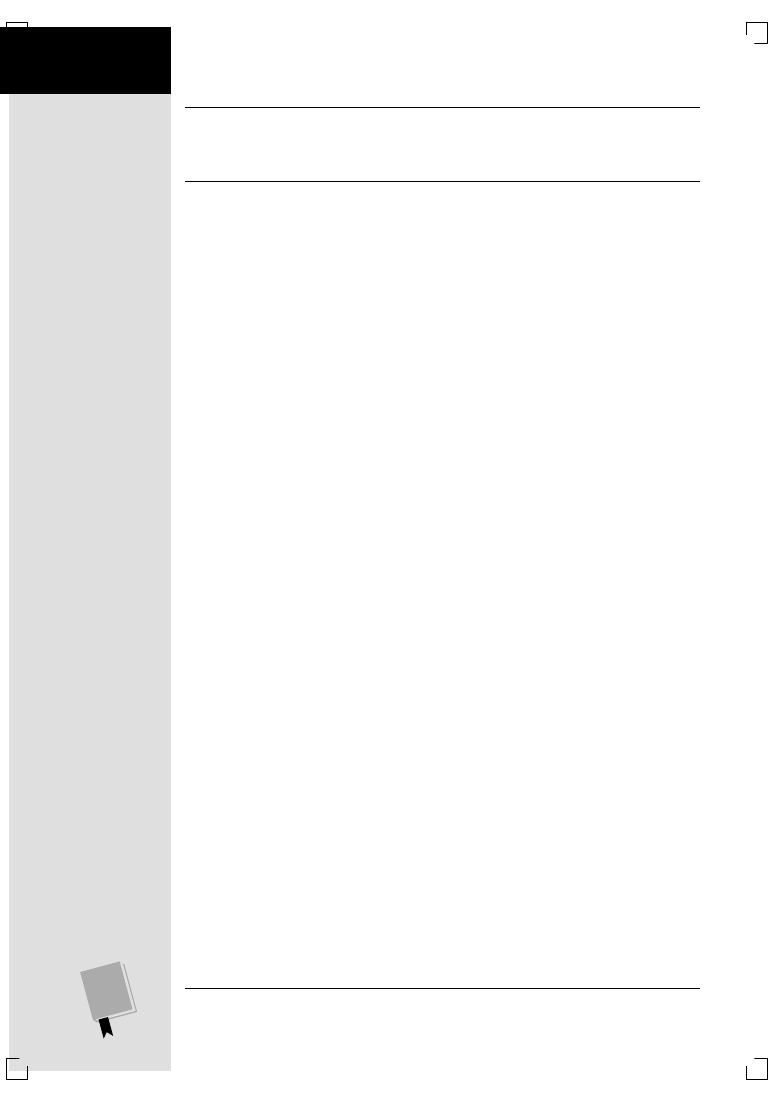
C Z Ę Ś Ć I ♦ P O D S T A W Y C S S
Kurs: tworzenie
pierwszego stylu
50
Uwaga:
Osoby używające programu Dreamweaver mogą zajrzeć do dodatku B, w którym wyja-
śniam, jak tworzyć style i arkusze stylów za pomocą tego programu. Dreamweaver, podobnie jak
wiele innych programów do edycji HTML-a, pozwala także na pracę z czystym kodem HTML po na-
ciśnięciu przycisku Code View. Wypróbuj go w tym kursie.
Tworzenie stylu wpisanego
Wpisując reguły CSS (jak te opisane na stronie 41) bezpośrednio w kodzie HTML
strony, tworzy się style wpisane. Ten rodzaj stylów nie ma żadnych zalet zwią-
zanych z oszczędnością czasu i transferu i dlatego profesjonaliści używają go nie-
zmiernie rzadko. Jeśli jednak zajdzie konieczność zmiany wyglądu jednego ele-
mentu tylko na jednej stronie, to poratowanie się stylem wpisanym może mieć
sens. Jeśli już to zrobimy, to chcemy, aby taki styl działał poprawnie. Ważne jest,
aby poprawnie umieścić go w znaczniku, który chcemy sformatować. Poniżej
znajduje się przykład pokazujący dokładnie, jak tego dokonać:
1.
W wybranym edytorze otwórz plik r02/basic.html.
Ten prosty, ale elegancki plik XHTML zawiera kilka różnych nagłówków,
jeden akapit, listę nienumerowaną oraz informację o prawach autorskich
w znaczniku
<address>
. Zaczniemy od utworzenia stylu wpisanego dla
znacznika
<h1>
.
2.
Kliknij wewnątrz otwierającego znacznika
<h1>
i wpisz
style="color: red;"
.
Znacznik powinien wyglądać tak:
<h1 style="color: red;">
Atrybut
style
należy do języka HTML, a nie CSS, dlatego używamy po nim zna-
ku równości i cały kod CSS umieszczamy w cudzysłowach. Tylko to, co znajduje
się w cudzysłowie, jest kodem CSS. W tym przypadku dodaliśmy właści-
wość o nazwie
color
, która zmienia kolor tekstu, i nadaliśmy jej wartość
red
(wię-
cej na temat kolorowania tekstu znajduje się na stronie 117). Dwukropek oddziela
nazwę właściwości od jej wartości. Następnie obejrzymy wynik w przeglądarce.
3.
Otwórz stronę basic.html w przeglądarce.
Na przykład wybierając z menu Plik polecenie Otwórz plik, zależnie od prze-
glądarki. Wiele edytorów HTML-a udostępnia także funkcję podglądu strony
w przeglądarce (ang. Preview In Browser), która umożliwia otwarcie strony
w wybranej przeglądarce po naciśnięciu odpowiedniej kombinacji klawiszy
albo wybraniu opcji menu. Warto sprawdzić, czy używany przez nas edytor
posiada taką oszczędzającą czas funkcję.
Gdy strona zostanie wyświetlona w przeglądarce, zobaczymy, że nagłówek
będzie miał kolor czerwony. Style wpisane mogą składać się z większej liczby
reguł CSS. Dodamy jeszcze jedną.
4.
Wróć do edytora HTML-a, kliknij w miejscu znajdującym się bezpośred-
nio po średniku za słowem
red
i wpisz
font-size: 4em;
.
Średnik oddziela dwie różne reguły. Znacznik
<h1>
powinien wyglądać na-
stępująco:
<h1 style="color: red;font-size: 4em;">
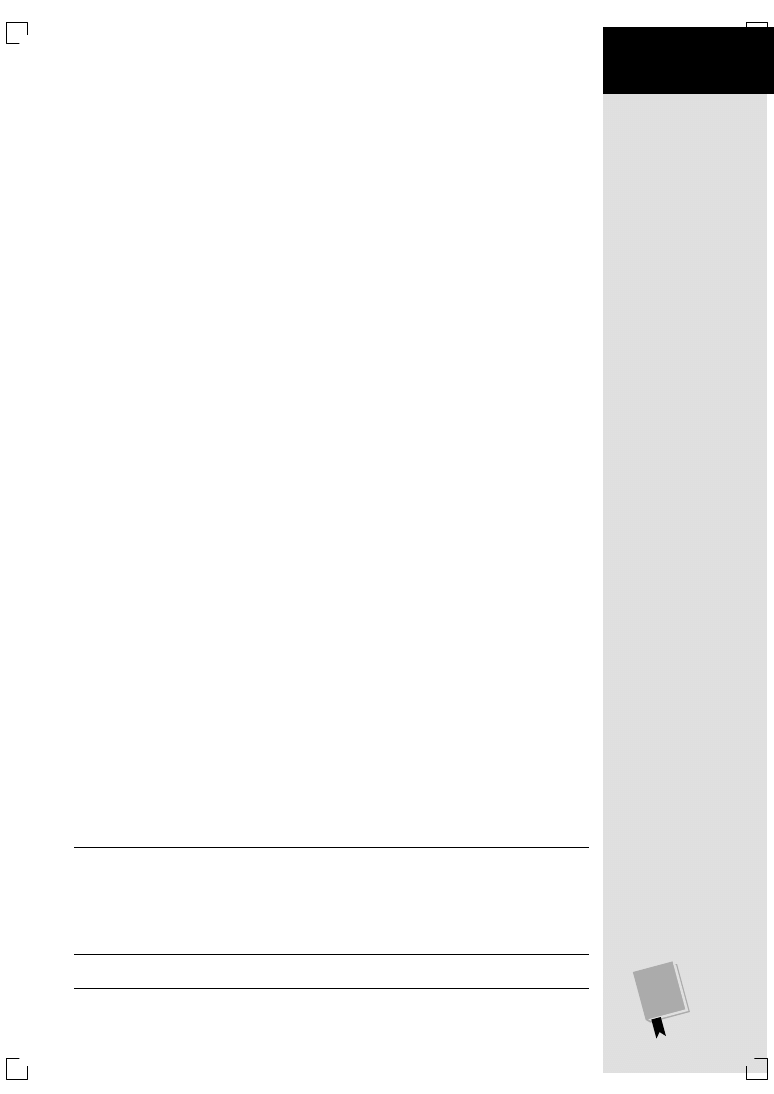
R O Z D Z I A Ł 2 . ♦ T W O R Z E N I E S T Y L Ó W I A R K U S Z Y S T Y L Ó W
Kurs: tworzenie
pierwszego stylu
51
5.
Obejrzyj stronę w przeglądarce. Kliknij na przykład przycisk odświeżania
przeglądarki (tylko nie zapomnij uprzednio zapisać pliku XHTML).
Teraz nagłówek jest bardzo duży. Przekonaliśmy się też, jak bardzo praco-
chłonne jest tworzenie stylów wpisanych. Sprawienie, aby wszystkie na-
główki
<h1>
w witrynie wyglądały jak ten, mogłoby zabrać cały dzień — choćby
na samo wpisywanie — i spowodowałoby powstanie ogromnych ilości kodu.
6.
Wróć do edytora i usuń całą zawartość atrybutu
style
, przywracając
znacznik nagłówka do postaci
<h1>
.
Teraz utworzymy wewnętrzny arkusz stylów.
Tworzenie wewnętrznych arkuszy stylów
Lepszym podejściem od stosowania wpisanych arkuszy stylów jest użycie arkuszy,
które zawierają wiele reguł sterujących wyglądem wielu elementów na stronie.
W tym podrozdziale utworzymy arkusz stylów, który będzie zmieniał wygląd
wszystkich nagłówków najwyższego rzędu za jednym zamachem. Ta prosta reguła
automatycznie formatuje wszystkie znaczniki
<h1>
na stronie.
1.
W pliku basic.html kliknij bezpośrednio po znaczniku
</title>
. Następnie
naciśnij Enter i wpisz
<style type="text/css">
.
Kod HTML powinien teraz wyglądać tak (dodany fragment jest wyróżniony):
<title>Podstawowa strona internetowa</title>
<style type="text/css">
</head>
Otwierający znacznik
<style>
oznacza początek arkusza stylów. Po nim
powinien znajdować się selektor CSS oznaczający początek pierwszego stylu.
2.
Naciśnij klawisz Enter i wpisz
h1 {
.
h1
oznacza znacznik, do którego przeglądarka ma zastosować następujący po
nim styl.
Ten dziwnie powykręcany znak znajdujący się po
h1
to nawias klamrowy
i oznacza on początek właściwości tego stylu. Innymi słowy, mówi: „Po mnie
zaczyna się prawdziwa zabawa”.
3.
Naciśnij klawisz Enter, aby przejść do nowego wiersza, naciśnij klawisz
Tab i wpisz
color: red
.
Wpisaliśmy tę samą właściwość, co
w przypadku stylu wpisanego (
color
),
i jej wartość ustawiliśmy na
red
. Jak już wspominałem na stronie 43, ostatni
średnik oznacza koniec deklaracji właściwości.
Uwaga:
Z technicznego punktu widzenia właściwość nie musi znajdować się w nowym wierszu, ale
jest to dobry zwyczaj. Gdy każda właściwość znajduje się w osobnym wierszu, łatwiej jest szybko
przejrzeć cały arkusz stylów i sprawdzić, z jakich właściwości się on składa. Inną pomocną techniką
jest stosowanie tabulacji (albo kilku spacji). Dzięki wcięciom można łatwo odróżnić wszystkie reguły
za jednym spojrzeniem, ponieważ selektory ustawione są wtedy w jednej linii po lewej stronie,
a właściwości są nieco przesunięte w prawo.
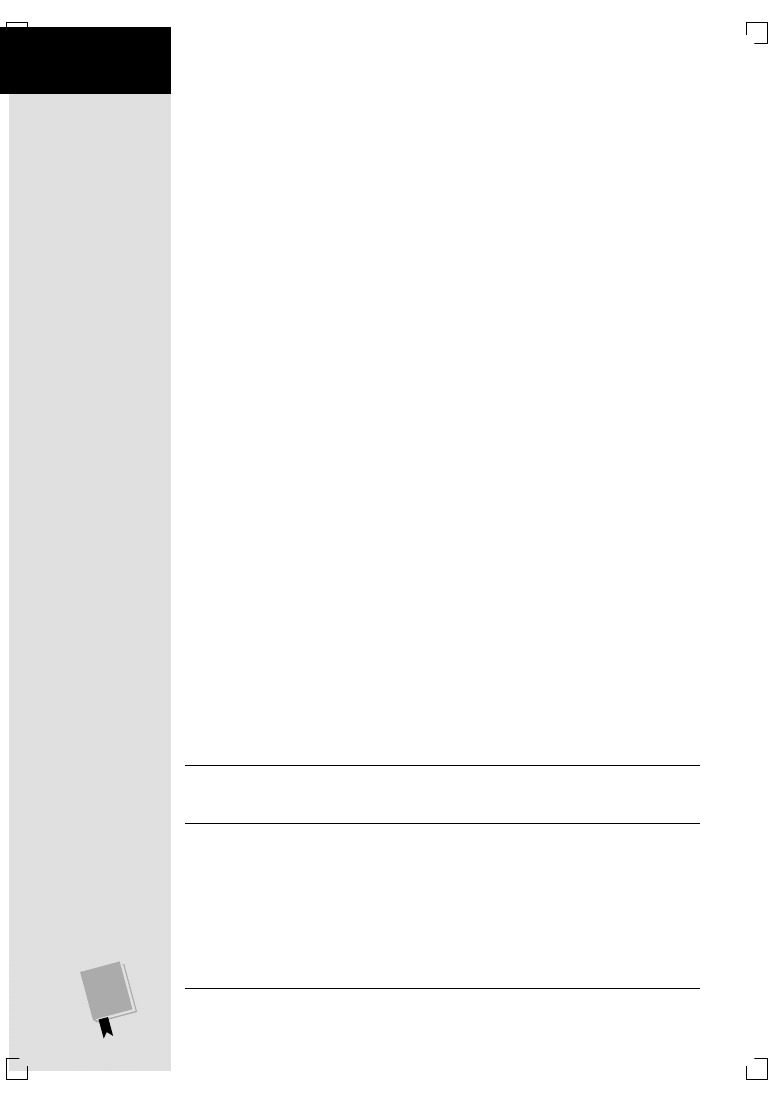
C Z Ę Ś Ć I ♦ P O D S T A W Y C S S
Kurs: tworzenie
pierwszego stylu
52
4.
Naciśnij ponownie Enter i wpisz cztery dodatkowe właściwości, jak poniżej:
font-size: 2em;
font-family: Arial, sans-serif;
margin: 0;
border-bottom: 2px dashed black;
Każda z tych właściwości dodaje inny efekt wizualny do nagłówka. Pierwsze
dwie ustawiają rozmiar i krój pisma, trzecia usuwa przestrzeń otaczającą na-
główek, a ostatnia dodaje pod nim linię. Wszystkie te właściwości zostały
szczegółowo omówione w części drugiej.
Praca nad tym stylem jest już zakończona, więc trzeba zaznaczyć jego koniec.
5.
Naciśnij klawisz Enter i w ostatnim wierszu napisz tylko zamykający
nawias klamrowy (
}
).
Nawias ten jest odpowiednikiem nawiasu otwierającego, który wpisaliśmy
w punkcie 2., jego zadaniem jest poinformować przeglądarkę, że „tutaj koń-
czy się ta reguła CSS”. Jedyne, co pozostało do zrobienia, to zamknąć arkusz
stylów znacznikiem zamykającym.
6.
Naciśnij klawisz Enter i wpisz
</style>
.
Zamykający znacznik
</style>
oznacza koniec arkusza stylów. Gratulacje
— właśnie ukończyłeś tworzenie wewnętrznego arkusza stylów. Kod na stronie
powinien teraz wyglądać tak:
<title>Podstawowa strona internetowa</title>
<style type="text/css">
h1 {
color: red;
font-size: 2em;
font-family: Arial, sans-serif;
margin: 0;
border-bottom: 2px dashed black;
}
</style>
</head>
7.
Obejrzyj stronę w przeglądarce.
Stronę można obejrzeć w przeglądarce, otwierając ją tak, jak opisano w punkcie 3.
na stronie 50, lub, jeśli jest cały czas otwarta, tylko ją odświeżając. W każdym
przypadku strona ta powinna wyglądać tak, jak na rysunku 2.3.
Następnie dodamy jeszcze jeden styl.
Uwaga:
Nigdy nie zapominaj dodać zamykającego znacznika
</style>
na końcu wewnętrznego
arkusza stylów. Jego brak spowoduje, że przeglądarka wyświetli w oknie kod CSS, a po nim w ogóle
niesformatowaną treść strony.
8.
Wróć do edytora i kliknij za zamykającym nawiasem klamrowym stylu
nagłówka
h1
, naciśnij klawisz Enter i dodaj poniższą regułę:
p {
color: #003366;
font-size: .9em;
line-height: 150%;
margin-top: 0;
}
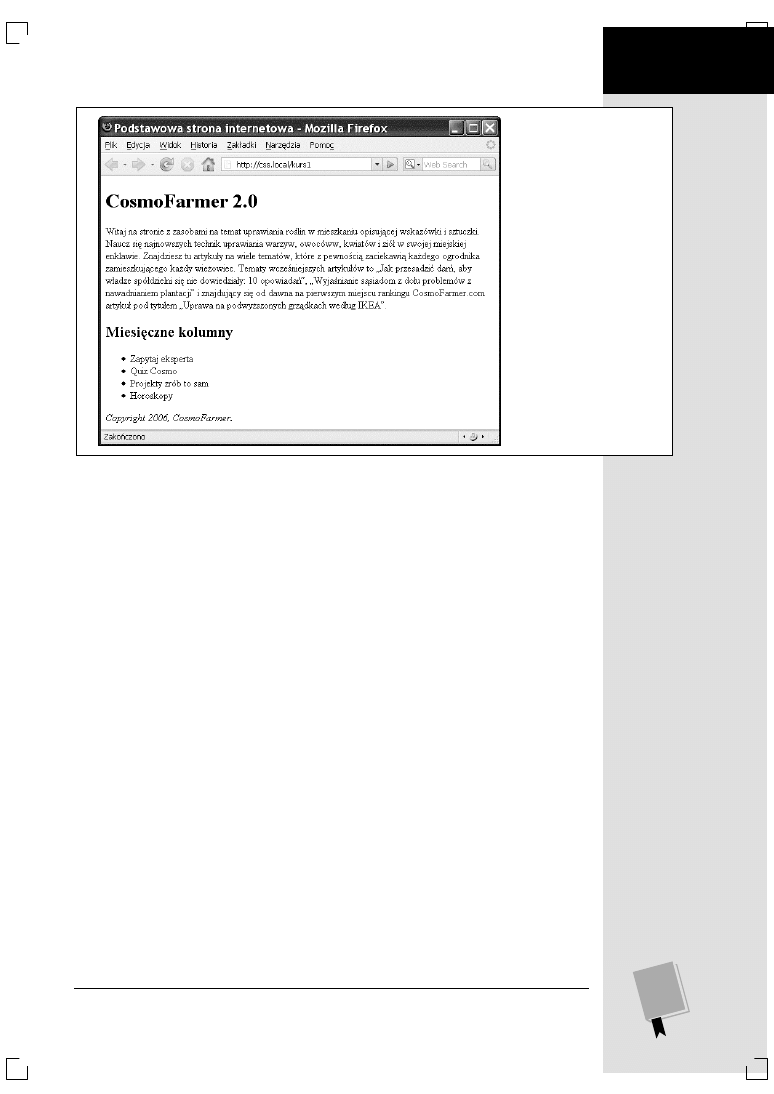
R O Z D Z I A Ł 2 . ♦ T W O R Z E N I E S T Y L Ó W I A R K U S Z Y S T Y L Ó W
Kurs: tworzenie
pierwszego stylu
53
Rysunek 2.3.
Za pomocą
CSS można z łatwością
kreatywnie formatować
wygląd tekstu, zmieniając
krój pisma, kolor i rozmiar
tekstu, a nawet dodając
dekoracyjne obramowania
i podkreślenia
Reguła ta formatuje wszystkie akapity na stronie. Nie przejmuj się zbytnio
w tej chwili tym, co oznaczają wszystkie użyte w niej właściwości. W dalszych
rozdziałach opisuję je szczegółowo.
9.
Obejrzyj stronę w przeglądarce.
Strona zaczyna nabierać kształtu. Widać, w jakim kierunku stylistycznym
będzie podążać. Aby ją ukończyć, trzeba jeszcze dodać style formatujące
nagłówek drugiego rzędu, listę nienumerowaną i informację o prawach au-
torskich.
Proces, przez który przed chwilą przeszliśmy, to coś w rodzaju CSS w pigułce.
Zaczęliśmy od strony HTML, dodaliśmy arkusz stylów i utworzyliśmy reguły
CSS poprawiające wygląd naszej strony. W następnej części tego kursu nauczymy
się pracować bardziej efektywnie, wykorzystując zewnętrzne arkusze stylów.
Tworzenie zewnętrznego arkusza stylów
Jako że wewnętrzne arkusze stylów grupują wszystkie style w nagłówku strony,
są one o wiele łatwiejsze do tworzenia i utrzymania niż wcześniej tworzone style
wpisane. Ponadto styl wewnętrzny pozwala na modyfikację wyglądu dowolnej
liczby wystąpień znacznika na stronie (na przykład
<h1>
) przy wpisaniu tylko
jednej prostej reguły. Jednak zewnętrzny arkusz stylów jest jeszcze lepszy — po-
zwala przechowywać w jednym pliku wszystkie style dotyczące całej witryny.
Edycja jednego stylu w takim zewnętrznym arkuszu wywołuje efekt na wszystkich
stronach witryny. W tym podrozdziale style utworzone wcześniej przeniesiemy
do zewnętrznego pliku.
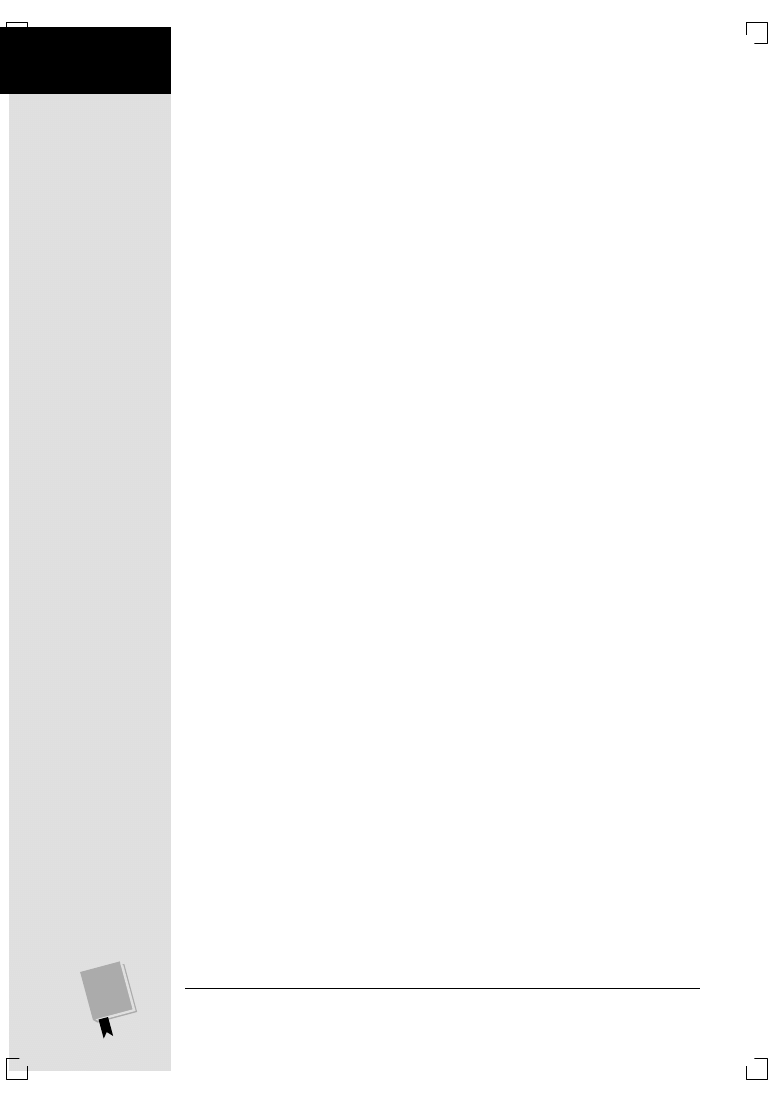
C Z Ę Ś Ć I ♦ P O D S T A W Y C S S
Kurs: tworzenie
pierwszego stylu
54
1.
W swoim edytorze utwórz nowy plik i zapisz go pod nazwą global.css
w tym samym folderze, w jakim znajduje się strona, nad którą pracujemy.
Pliki zewnętrznych arkuszy stylów mają rozszerzenie .css. Nazwa pliku
global.css oznacza, że zawarte w nim style mają zastosowanie do wszystkich
stron witryny (można oczywiście użyć dowolnej nazwy, pod warunkiem że
zachowane zostanie rozszerzenie .css).
Zacznijmy od dodania nowego stylu do arkusza stylów.
2.
Wpisz poniższą regułę do pliku global.css:
body {
background-image: url(images/bg.jpg);
background-repeat: repeat-x;
}
Reguła ta ma zastosowanie do znacznika
<body>
, czyli tego, który zawiera całą
treść widoczną w oknie przeglądarki, i ustawia tło na stronie. W przeciwieństwie
do podobnej właściwości w HTML-u, właściwość CSS
background-image
umożliwia prezentację grafiki na wiele różnych sposobów — w tym przypadku
obrazek będzie powtarzany w poziomie przez całą szerokość strony. Więcej
na temat właściwości tła znajduje się na stronie 182.
Zamiast pisać od nowa wszystkie utworzone wcześniej style, można je sko-
piować z poprzedniego podrozdziału i wkleić do tego arkusza.
3.
Otwórz plik basic.html, na którym pracowaliśmy wcześniej, i skopiuj całą
zawartość znacznika
<style>
(nie kopiuj samych znaczników
<style>
).
Skopiuj style dokładnie w taki sam sposób, jak kopiuje się zwykły tekst.
Na przykład z menu Edycja wybierz polecenie Kopiuj lub naciśnij klawisze
Ctrl+C (a+C).
4.
Do pustego pliku global.css wklej skopiowane style, wybierając polecenie
Wklej z menu Edycja lub naciskając CTRL+V (a+V).
Zewnętrzne arkusze stylów nigdy nie zawierają kodu HTML — dlatego nie
skopiowaliśmy znacznika
<style>
.
5.
Zapisz i zamknij plik global.css.
Teraz pozostało tylko wyczyścić stary plik i dołączyć do niego nowy arkusz
stylów.
6.
Wróć do pliku basic.html i usuń znaczniki
<style>
i wszystkie wpisane
wcześniej reguły CSS.
Style te nie są już potrzebne, ponieważ znajdują się w zewnętrznym pliku,
który mamy dołączyć.
7.
W miejscu, gdzie były style (pomiędzy zamykającym znacznikiem
</title>
a zamykającym
</head>
), wpisz poniższy kod:
<link href="global.css" rel="stylesheet" type="text/css" />
Znacznik
<link>
to jeden ze sposobów dołączania arkuszy stylów do strony.
Innym jest użycie dyrektywy
@import
, o czym pisałem na stronie 48. Znacznik
ten określa lokalizację zewnętrznego pliku arkusza stylów (na temat dwóch
innych atrybutów —
rel
i
type
— można przeczytać na stronie 47).
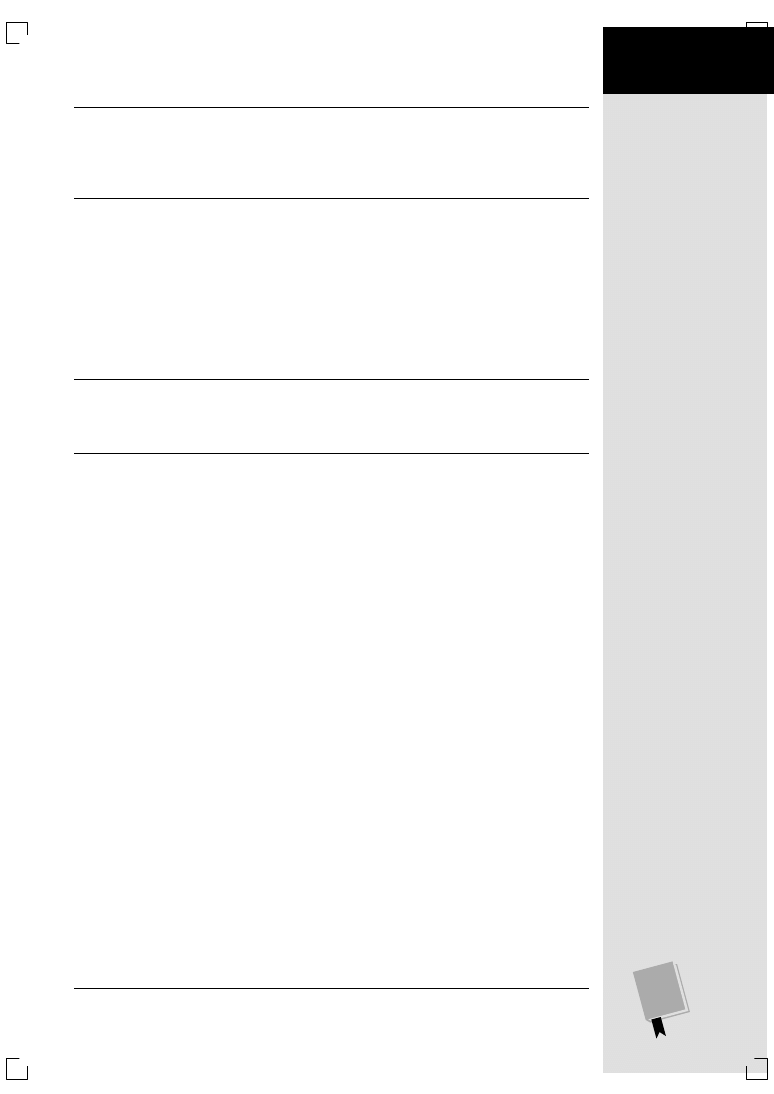
R O Z D Z I A Ł 2 . ♦ T W O R Z E N I E S T Y L Ó W I A R K U S Z Y S T Y L Ó W
Kurs: tworzenie
pierwszego stylu
55
Uwaga:
W tym przykładzie plik arkusza stylów znajduje się w tym samym folderze co strona.
Gdyby był w innym folderze, trzeba by było wskazać jego lokalizację za pomocą ścieżki dostępu
definiowanej względem dokumentu lub folderu głównego. Czynności są takie same, jak przy tworze-
niu odnośnika do innej strony (krótki kurs dotyczący odnośników względnych można znaleźć na stronie
www.communitymx. com/content/article.cfm?cid=230AD).
8.
Zapisz plik i obejrzyj go w przeglądarce.
Strona powinna wyglądać tak samo jak w punkcie 9. na stronie 53 — z do-
datkiem fajnej grafiki biegnącej wzdłuż górnej krawędzi (za którą odpowie-
dzialny jest kod CSS dodany w punkcie 2.). Reguły CSS w tym zewnętrznym
arkuszu stylów są takie same, jak te w wewnętrznym — znajdują się tylko
w innym miejscu. Aby zademonstrować, jak przydatne jest umieszczanie
arkuszy stylów w plikach zewnętrznych, dołączymy nasz plik do innej strony
internetowej.
Uwaga:
Jeśli na stronie nie jest widoczne żadne formatowanie (na przykład nagłówek CosmoFarmer
nie jest czerwony), to prawdopodobnie został źle wpisany kod w punkcie 6. albo plik arkusza sty-
lów znajduje się w innym folderze niż plik basic.html. W takim przypadku wystarczy plik global.css
przenieść do tego samego folderu.
9.
Otwórz plik r02/linked_page.html.
Ta prezentująca temat dnia strona witryny CosmoFarmer.com zawiera znacz-
niki HTML (
h1
,
h2
,
p
itd.) takie same jak strona, nad którą pracowaliśmy
uprzednio.
10.
Kliknij za zamykającym znacznikiem
</title>
i naciśnij Enter.
Utworzymy teraz odnośnik do arkusza stylów.
11.
Wprowadź taki sam znacznik
<link>
jak w punkcie 6. powyżej.
Kod strony powinien wyglądać tak (kod dopiero wpisany jest wyróżniony):
<title>Explaining Irrigation Problems To Your Downstairs
Neighbors</title>
<link href="global.css" rel="stylesheet" type="text/css" />
</head>
12.
Zapisz stronę i obejrzyj ją w przeglądarce.
Gotowe! Wystarczył jeden wiersz kodu, aby z miejsca zmienić wygląd
strony. W celu zademonstrowania, jak łatwo modyfikuje się style zewnętrz-
ne, zmodyfikujemy jeden z nich, a jeden dodamy.
13.
Otwórz plik global.css i dodaj deklarację CSS
margin-left: 25px
na końcu
stylu dla znacznika
<p>
.
Kod powinien wyglądać tak (dodany kod jest wyróżniony):
p {
color: #003366;
font-size: .9em;
line-height: 150%;
margin-top: 0;
margin-left: 25px;
}
Na koniec utworzymy nową regułę dla znacznika
<h2>
.
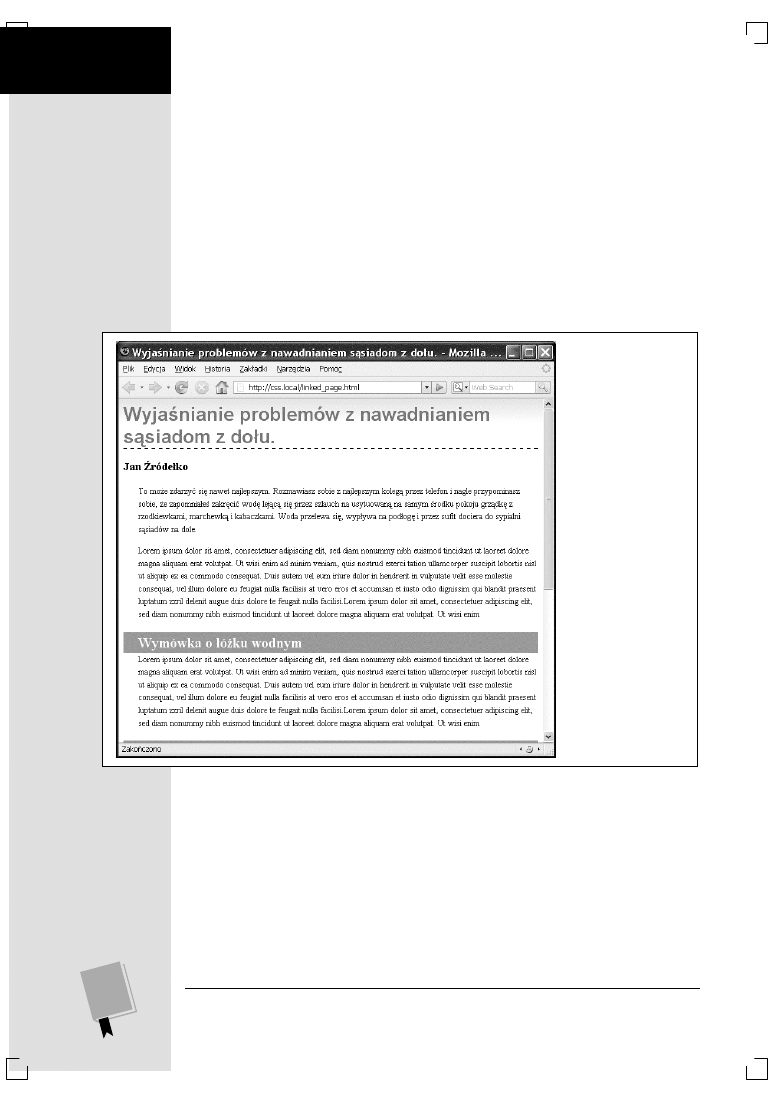
C Z Ę Ś Ć I ♦ P O D S T A W Y C S S
Kurs: tworzenie
pierwszego stylu
56
14.
Kliknij za nawiasem klamrowym zamykającym styl znacznika
<p>
, naci-
śnij Enter i wpisz następującą regułę:
h2 {
color: #FFFFCC;
margin-bottom: 0;
padding: 5px 0px 3px 25px;
background-color: #999999;
}
Z większością z powyższych właściwości CSS już się zetknęliśmy. Na temat
dopełnienia i marginesów piszę w rozdziale 7.
15.
Zapisz plik global.css i obejrzyj w przeglądarce strony basic.html i linked_
page.html. Rysunek 2.4 przedstawia ukończoną stronę linked_page.html.
Rysunek 2.4.
Dzięki zastosowaniu
zewnętrznych arku-
szy stylów można
modyfikować wygląd
całej witryny, edytu-
jąc tylko jeden plik CSS.
Ponadto dzięki prze-
niesieniu całego kodu
CSS z dokumentów
HTML-a do oddziel-
nego pliku zmniejsza
się rozmiar stron
internetowych, co
sprawia, że ładują się
one szybciej
Należy zwrócić uwagę, że wygląd obu stron zmienił się dzięki prostym mody-
fikacjom dokonanym w pliku CSS. Wyobraźmy sobie teraz, że mamy tysiąc
takich stron. Co za moc!
Wyszukiwarka
Podobne podstrony:
Excel Nieoficjalny podrecznik excnop
Fotografia cyfrowa Nieoficjalny podręcznik Aparat cyfrowy(1)
Mozg Nieoficjalny podrecznik mozgnp
JavaScript i jQuery Nieoficjalny podrecznik jsjqnp
JavaScript Nieoficjalny podrecznik
PowerPoint 2007 PL Nieoficjalny podrecznik pp27np
informatyka powerpoint 2007 pl nieoficjalny podrecznik e a vander veer ebook
Excel Nieoficjalny podrecznik excnop
więcej podobnych podstron